hello,大家好!
昨天蜜茶给大家分享了苹果设备之间的数据迁移教程,今天就给大家带来安卓与苹果之间数据迁移的教程,拿好小本本,做好笔记呀
 1.首先,给您的新iPhone安装上SIM卡,SIM卡安装完成之后,按下手机的电源键进行开机,直至出现Apple标志。
1.首先,给您的新iPhone安装上SIM卡,SIM卡安装完成之后,按下手机的电源键进行开机,直至出现Apple标志。
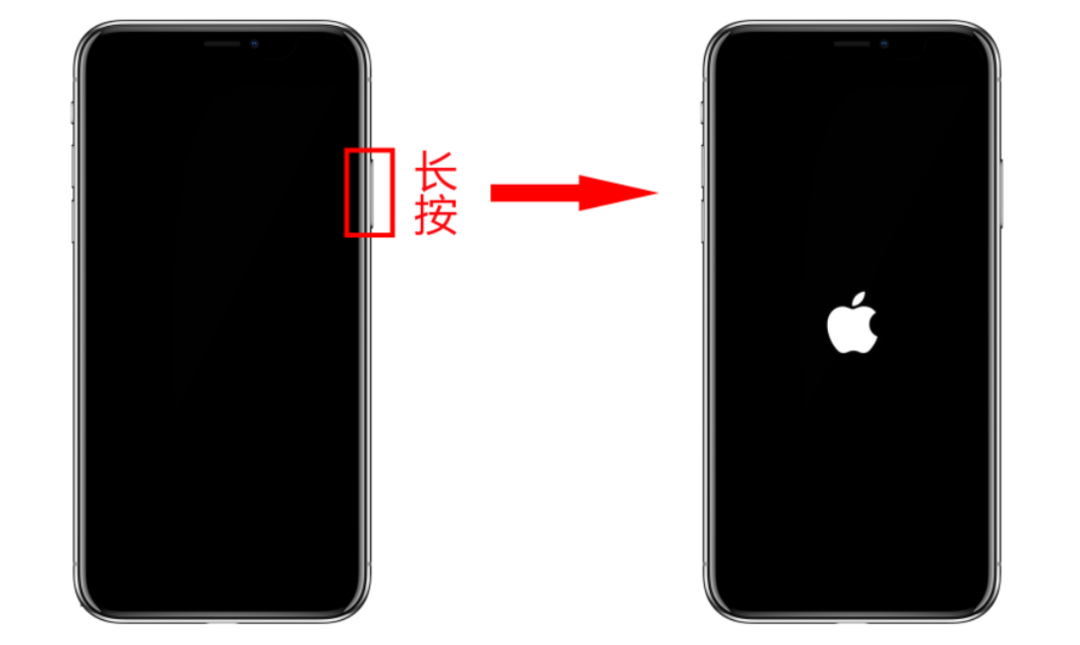 2.从屏幕底部向上轻扫,设置语音,选择【简体中文】。
然后在国家或地区中选择【中国大陆】。
2.从屏幕底部向上轻扫,设置语音,选择【简体中文】。
然后在国家或地区中选择【中国大陆】。
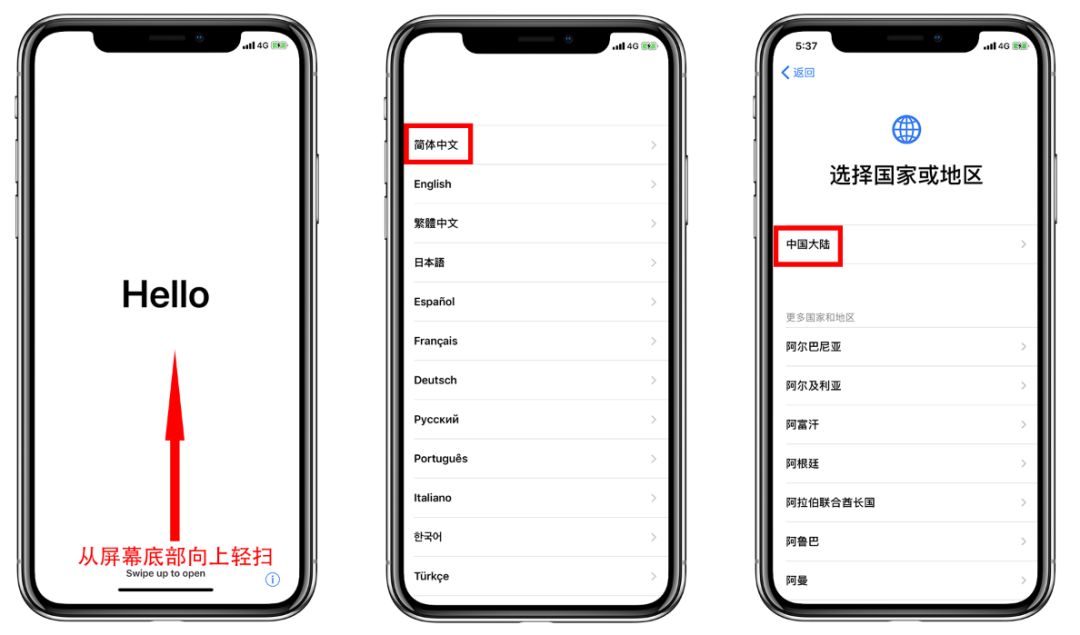 3.然后点击【手动设置】,在语言和信息/视频通话设置里分别点击【继续】。
3.然后点击【手动设置】,在语言和信息/视频通话设置里分别点击【继续】。
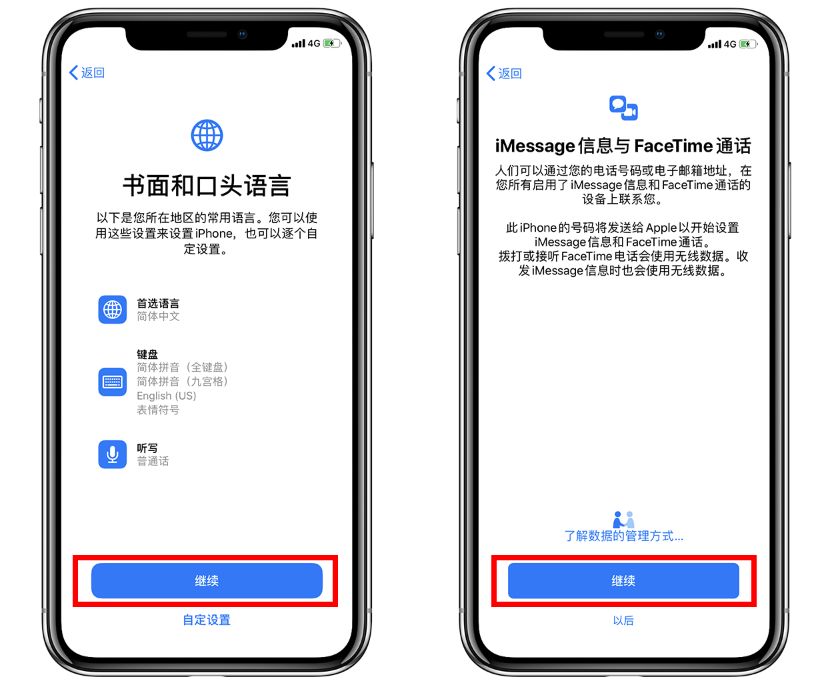 4.最后,连接可用 Wi-Fi 或选择【使用蜂窝移动数据】即可激活iPhone。
(激活时间需要几分钟,请耐心等待哦)
4.最后,连接可用 Wi-Fi 或选择【使用蜂窝移动数据】即可激活iPhone。
(激活时间需要几分钟,请耐心等待哦)
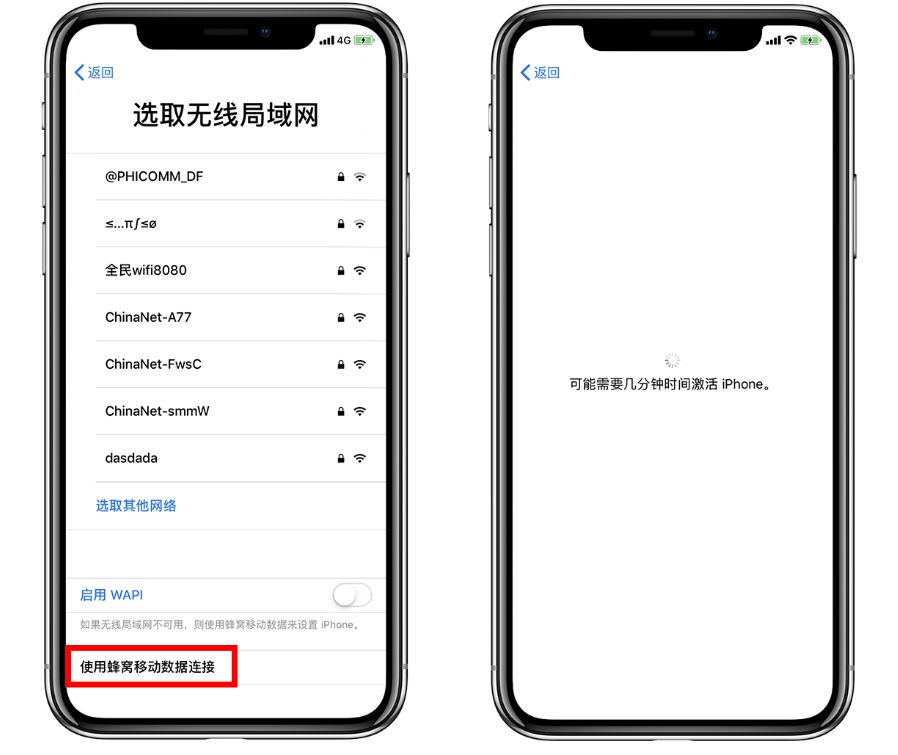 5.单卡用户直接翻至第7步进行操作,双卡用户需按以下步骤先对号码进行设置。
点击【继续】并对您的号码进行标签设置(该设置便于您区分号码),设置完成后选择【继续】进入下一步操作。
5.单卡用户直接翻至第7步进行操作,双卡用户需按以下步骤先对号码进行设置。
点击【继续】并对您的号码进行标签设置(该设置便于您区分号码),设置完成后选择【继续】进入下一步操作。
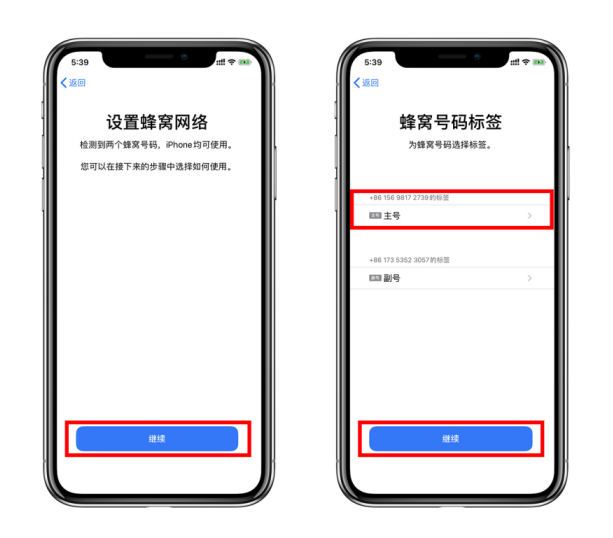 6.设置默认号码,点击【继续】,并选择主或副号,点击【继续】与Apple ID进行关联,最后,设置好蜂窝数据的默认号码,点击【继续】进入下一步操作。
6.设置默认号码,点击【继续】,并选择主或副号,点击【继续】与Apple ID进行关联,最后,设置好蜂窝数据的默认号码,点击【继续】进入下一步操作。
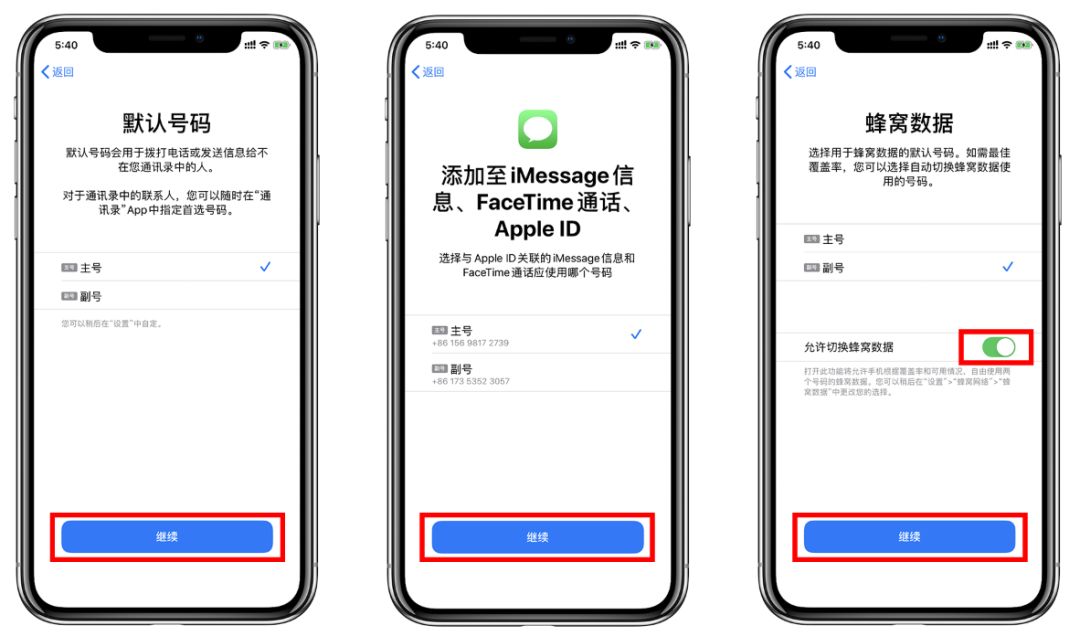 7.点击【继续】,在“面容ID”界面选择【继续】,并按照手机提示设置【面容ID】,然后创建解锁密码,密码创建完成进入下一步操作。
注:一定要牢记您创建的密码哦,这是解锁iPhone的重要认证方式。
7.点击【继续】,在“面容ID”界面选择【继续】,并按照手机提示设置【面容ID】,然后创建解锁密码,密码创建完成进入下一步操作。
注:一定要牢记您创建的密码哦,这是解锁iPhone的重要认证方式。
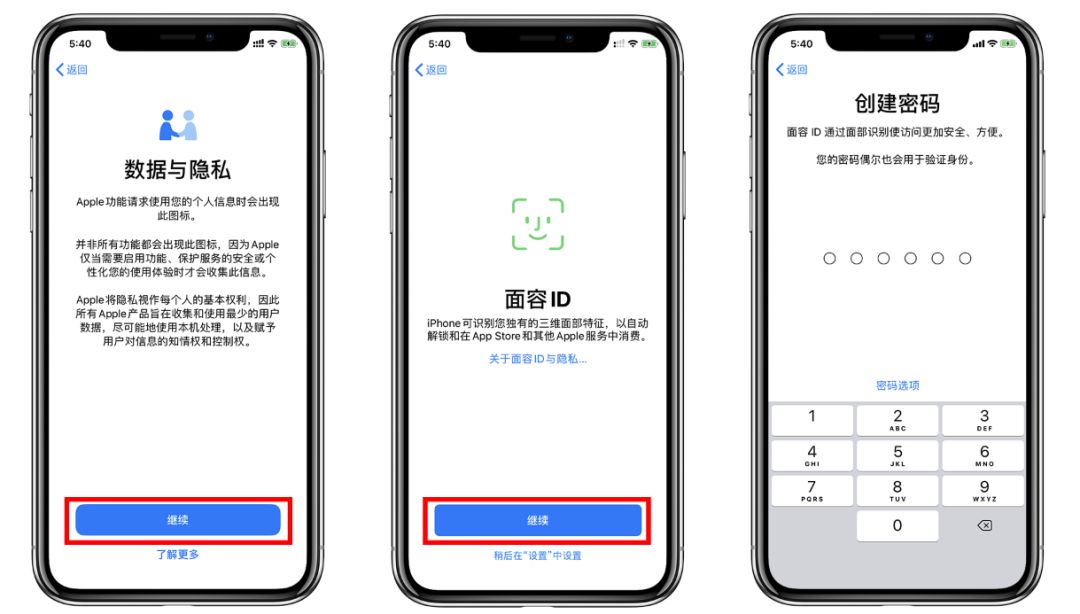 8.点击【从安卓设备转移数据】,之后iPhone会显示“从安卓设备转移”,这时我们开始设置安卓手机,iPhone先放到一边等待后续设置。
8.点击【从安卓设备转移数据】,之后iPhone会显示“从安卓设备转移”,这时我们开始设置安卓手机,iPhone先放到一边等待后续设置。
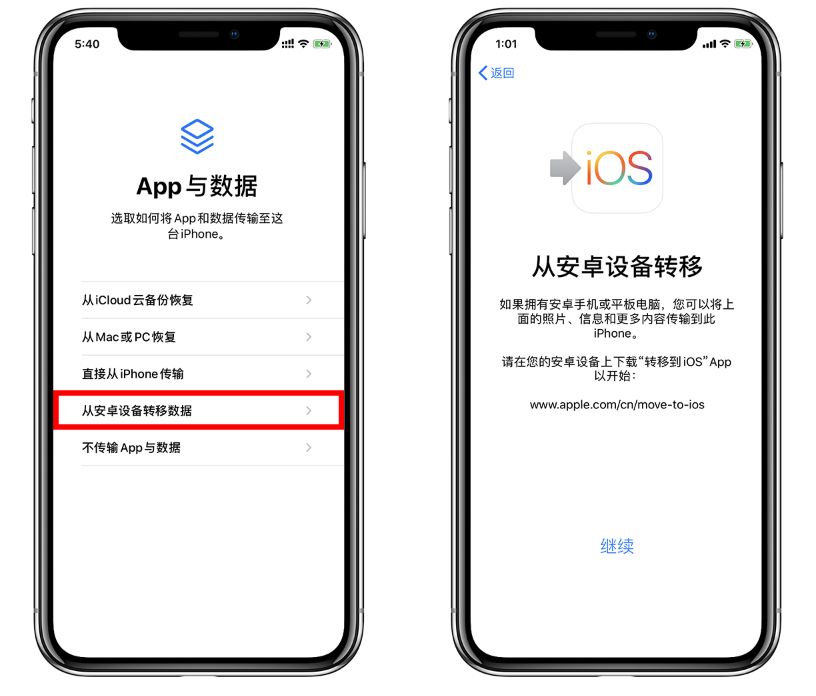 9.在安卓手机上下载“转移到iOS”软件,打开并点击【继续】
9.在安卓手机上下载“转移到iOS”软件,打开并点击【继续】
 注:
安卓用户可以扫描以下二维码下载“转移到iOS”,记得下载好以后把软件权限都设置成允许哦
注:
安卓用户可以扫描以下二维码下载“转移到iOS”,记得下载好以后把软件权限都设置成允许哦
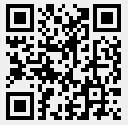 10.在安卓手机上会出现“条款与条件”,点击【同意】,然后“查找代码”选择【下一步】
10.在安卓手机上会出现“条款与条件”,点击【同意】,然后“查找代码”选择【下一步】
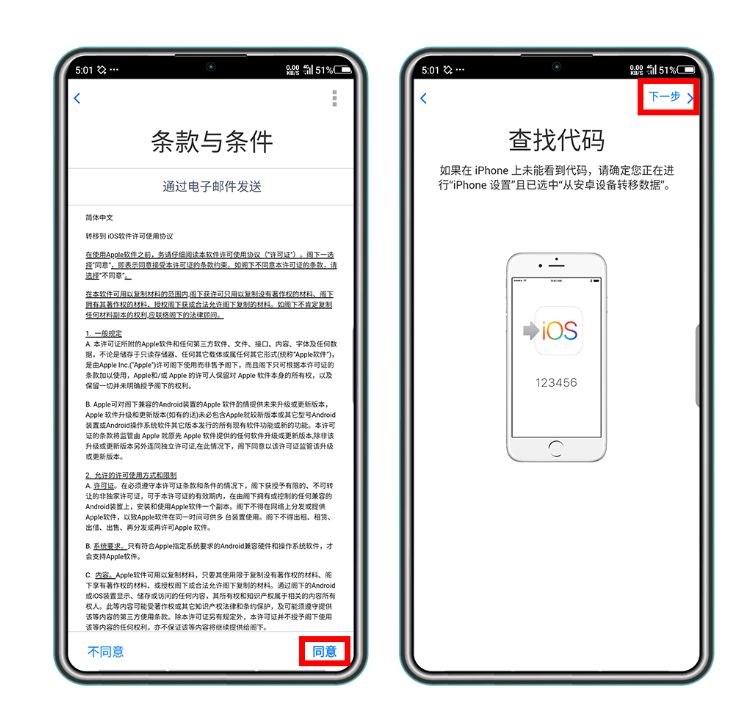 11.在 iPhone上,点击【继续】会出现代码,然后在安卓设备上输入代码。
11.在 iPhone上,点击【继续】会出现代码,然后在安卓设备上输入代码。
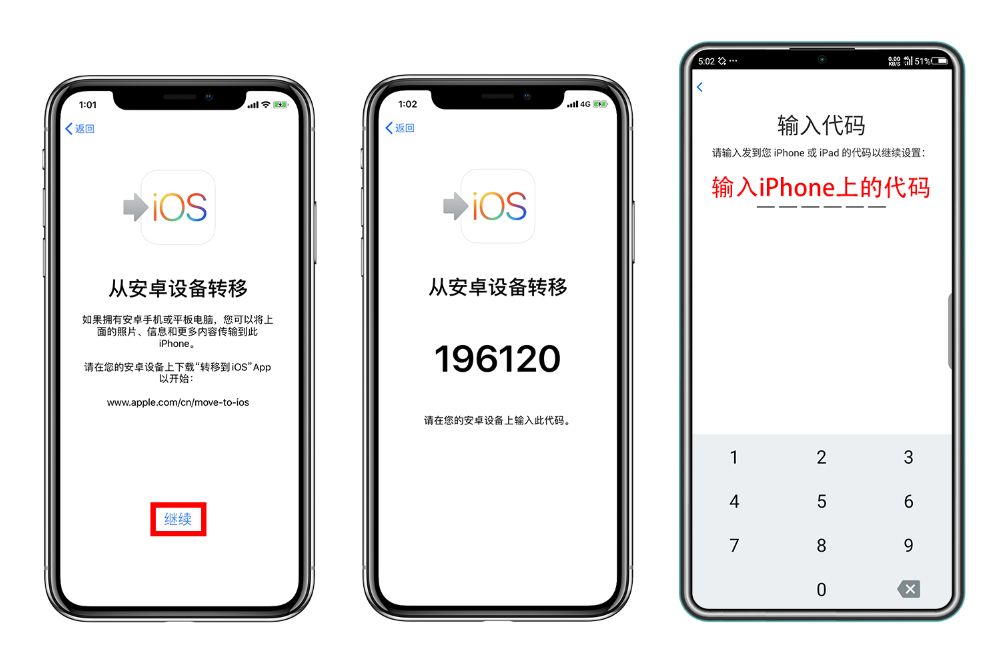 12.安卓设备上,选择您想要转移的内容并点击【下一步】。
然后将两台设备放在一旁不动,直到iPhone显示的载入条完成。
12.安卓设备上,选择您想要转移的内容并点击【下一步】。
然后将两台设备放在一旁不动,直到iPhone显示的载入条完成。
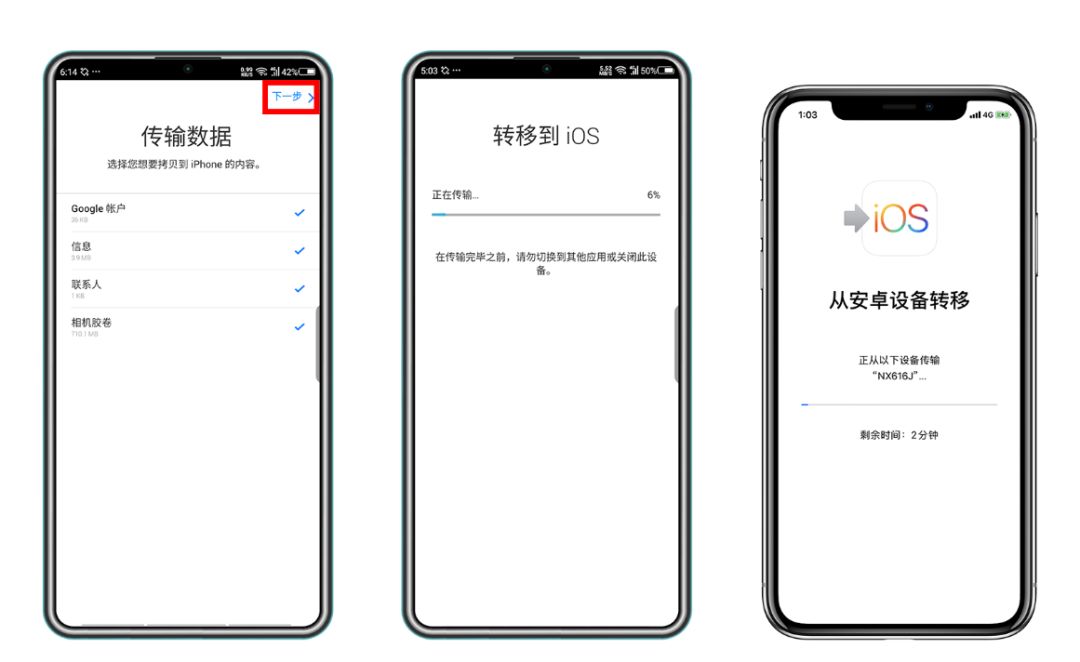 13.iPhone上的载入条完成后,请在安卓设备上点击【完成】,截止到这一步,安卓手机的数据迁移就完成了,在iPhone上点击【继续设置iPhone】。
13.iPhone上的载入条完成后,请在安卓设备上点击【完成】,截止到这一步,安卓手机的数据迁移就完成了,在iPhone上点击【继续设置iPhone】。
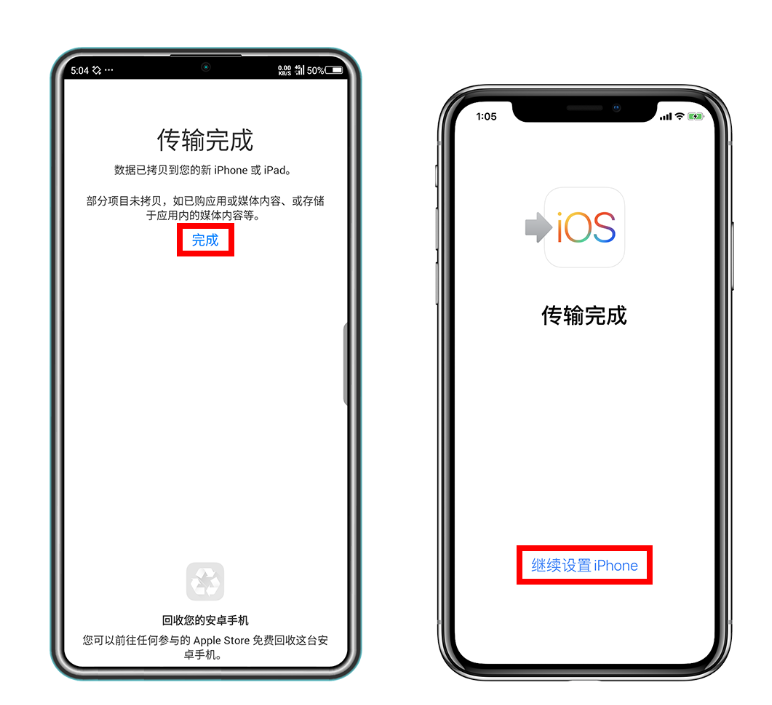 14.创建并登录苹果ID:
点击【忘记密码或没有Apple ID】,并选择【创建免费Apple ID】
注:
创建时,一定要牢记您的Apple ID账号和密码哦。
14.创建并登录苹果ID:
点击【忘记密码或没有Apple ID】,并选择【创建免费Apple ID】
注:
创建时,一定要牢记您的Apple ID账号和密码哦。
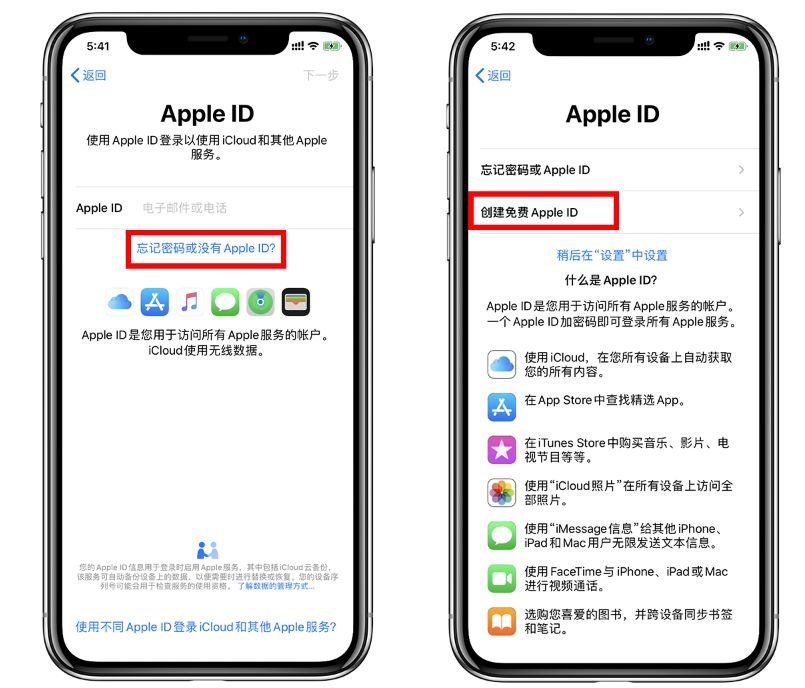 然后按照提示,输入【姓氏】、【名字】和【出生日期】后点击【下一步】,接着创建Apple ID,蜜茶建议您选择【使用电话号码】进行创建,相比用电子邮箱创建要更简单更安全。
然后按照提示,输入【姓氏】、【名字】和【出生日期】后点击【下一步】,接着创建Apple ID,蜜茶建议您选择【使用电话号码】进行创建,相比用电子邮箱创建要更简单更安全。
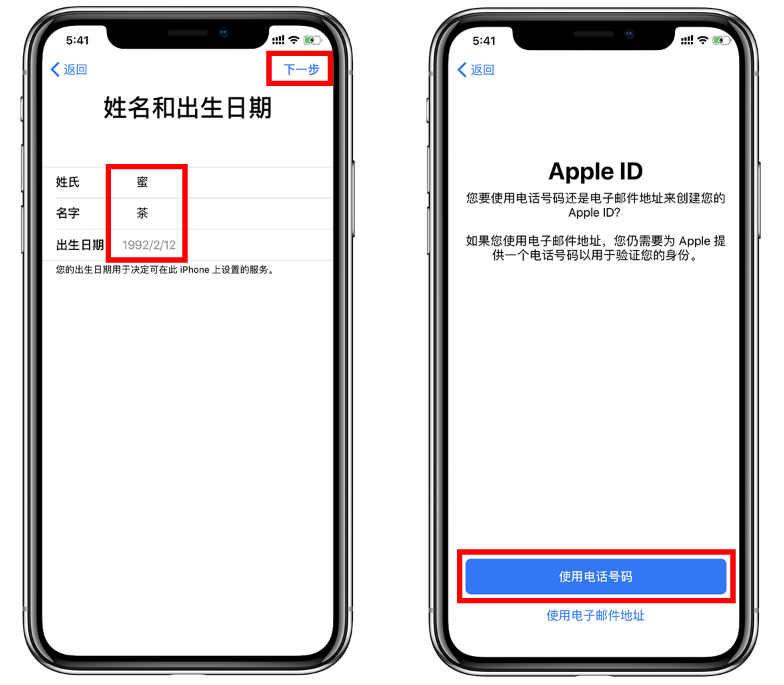 如果您使用的是双卡,需要选择其中一个号码来作为您的Apple ID账号。
点击选中的手机号码,输入接收到的六位验证码,然后按照提示设置Apple ID密码,密码设置完成后选择【下一步】
注:
建议密码包含数字及大小写,安全系数更高哟。
如果您使用的是双卡,需要选择其中一个号码来作为您的Apple ID账号。
点击选中的手机号码,输入接收到的六位验证码,然后按照提示设置Apple ID密码,密码设置完成后选择【下一步】
注:
建议密码包含数字及大小写,安全系数更高哟。
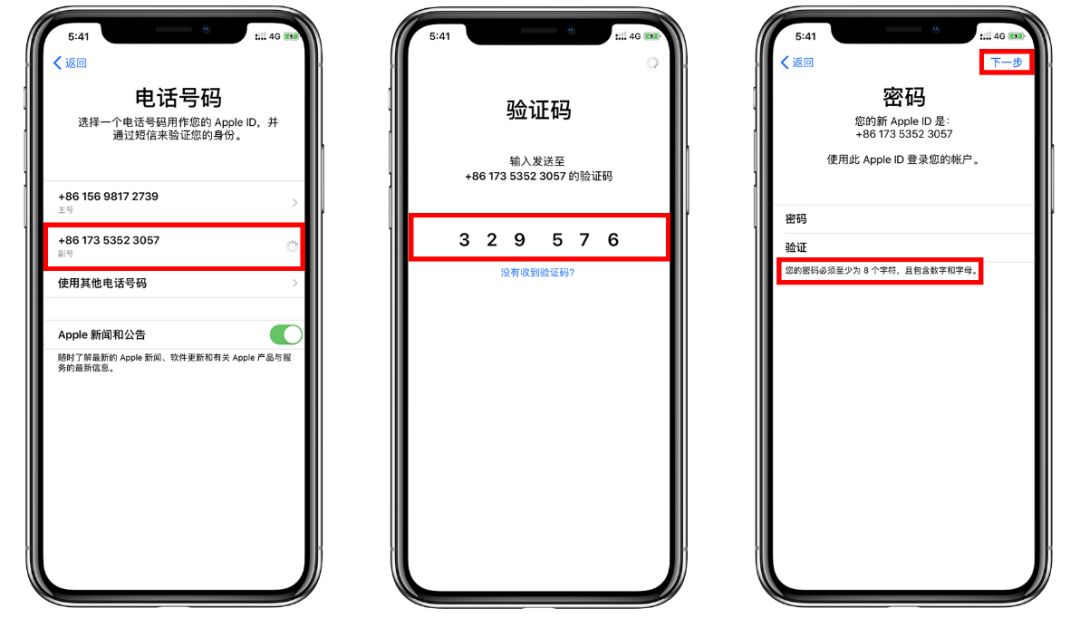 15.在“iCloud”界面,点击【继续】。
15.在“iCloud”界面,点击【继续】。
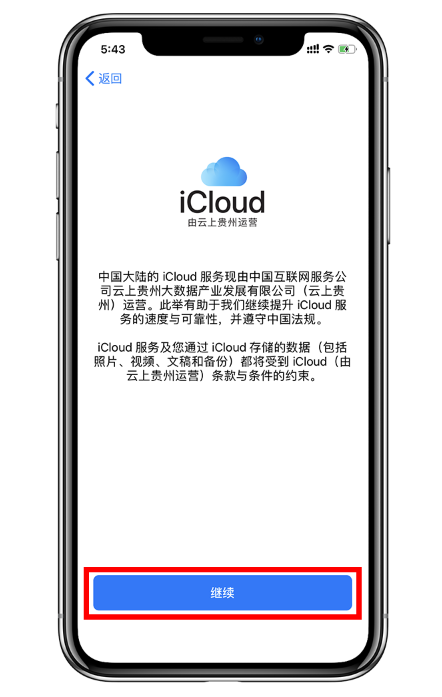 16.出现“条款与条件”界面时,选择【同意】,最后,iPhone会花费几分钟完成Apple ID的创建,请耐心等待。
16.出现“条款与条件”界面时,选择【同意】,最后,iPhone会花费几分钟完成Apple ID的创建,请耐心等待。
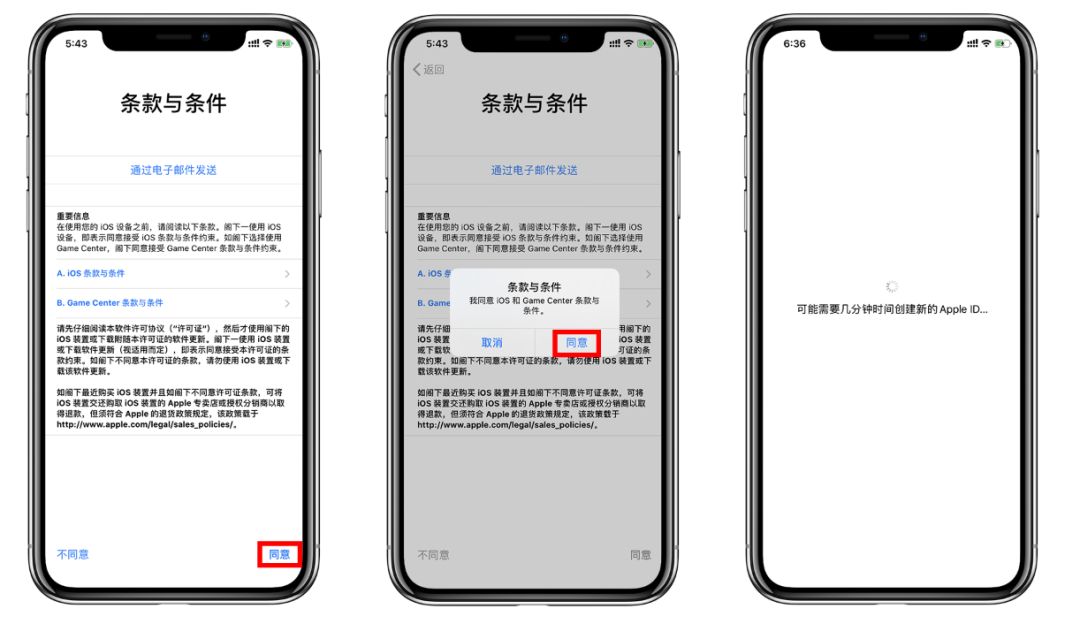 17.在“使iPhone保持最新”界面,点击【继续】,然后选择【启用定位服务】。
注:
如果选择【停用定位服务】会导致地图、打车等带有定位功能的App无法正常使用哦。
17.在“使iPhone保持最新”界面,点击【继续】,然后选择【启用定位服务】。
注:
如果选择【停用定位服务】会导致地图、打车等带有定位功能的App无法正常使用哦。
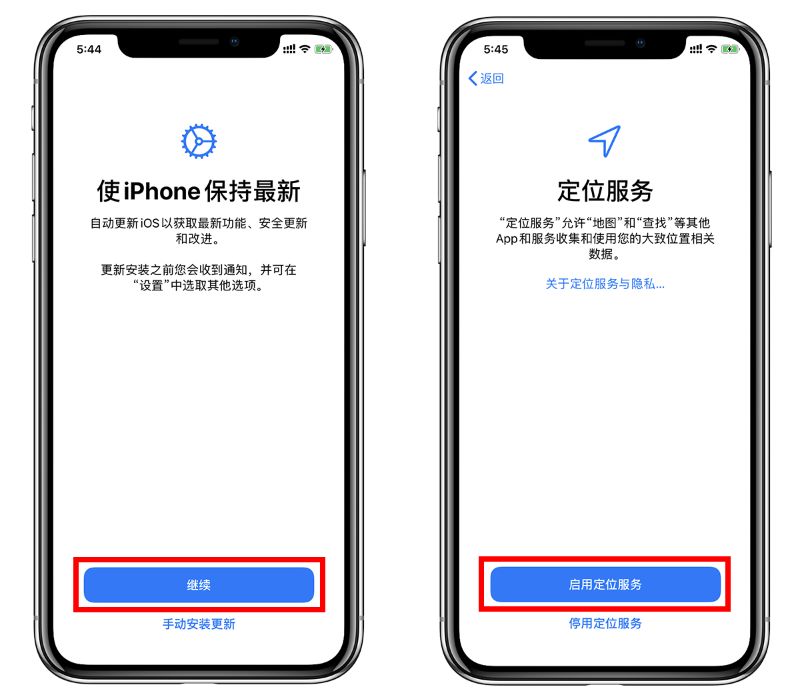 18.进入“Apple Pay”界面:
(1)如果您想设置Apple Pay,请翻至《Apple Pay篇》学习设置方法。
(2)如果您想快速完成激活,可直接略过,选择【稍后在钱包中设置】
18.进入“Apple Pay”界面:
(1)如果您想设置Apple Pay,请翻至《Apple Pay篇》学习设置方法。
(2)如果您想快速完成激活,可直接略过,选择【稍后在钱包中设置】
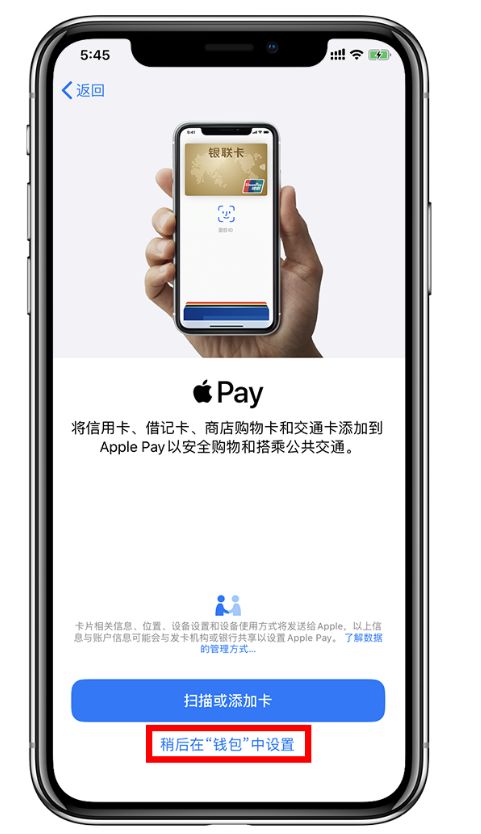 19. 进入到“Siri”界面:
(1)如果您想设置Siri,请翻至《Siri篇》进行了解
(2)如果您想快速完成激活,可直接略过,选择【稍后在“设置”中设置】
19. 进入到“Siri”界面:
(1)如果您想设置Siri,请翻至《Siri篇》进行了解
(2)如果您想快速完成激活,可直接略过,选择【稍后在“设置”中设置】
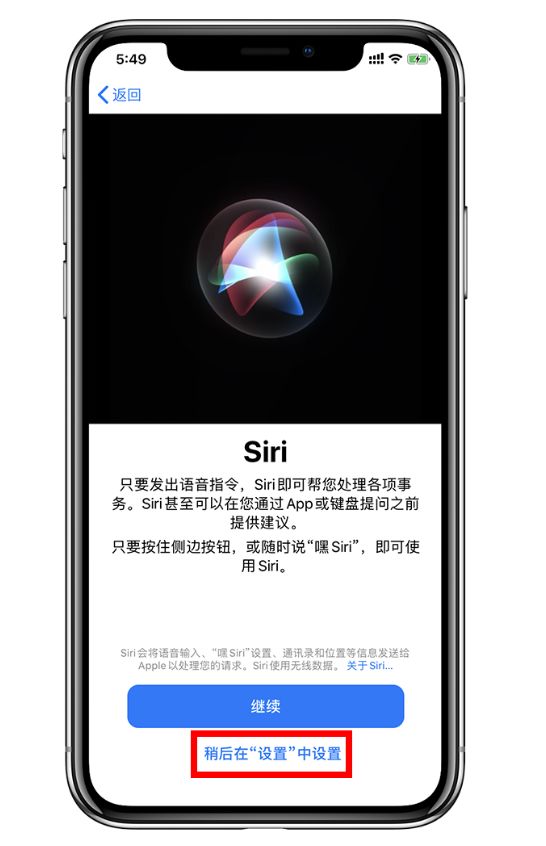 20.在“屏幕使用时间”界面点击【继续】,该功能可以帮我们管理手机使用时长,从而更合理的使用手机。
20.在“屏幕使用时间”界面点击【继续】,该功能可以帮我们管理手机使用时长,从而更合理的使用手机。
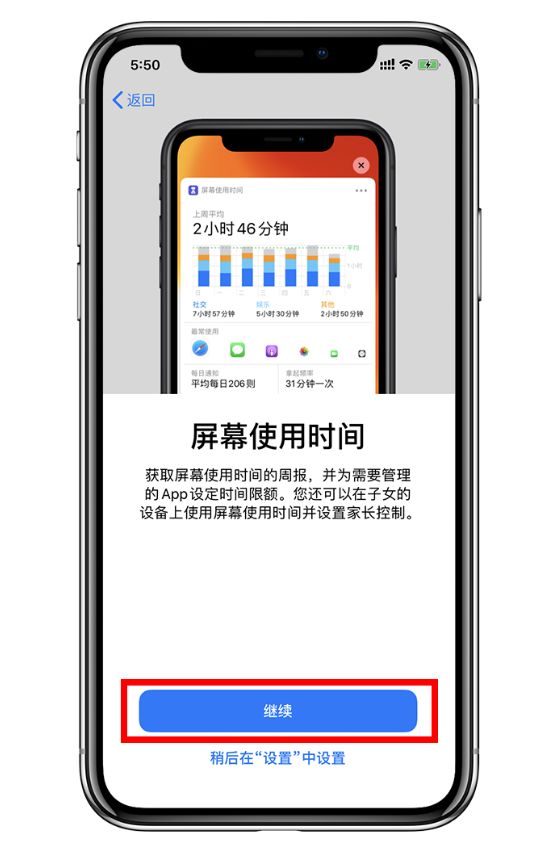 21.“iPhone分析”建议选择【不共享】,这样可以更好的保护您的隐私信息。
“原彩显示”会让iPhone在不同的光线下自动调节屏幕以达到最好的显示效果,我们选择【继续】即可。
21.“iPhone分析”建议选择【不共享】,这样可以更好的保护您的隐私信息。
“原彩显示”会让iPhone在不同的光线下自动调节屏幕以达到最好的显示效果,我们选择【继续】即可。
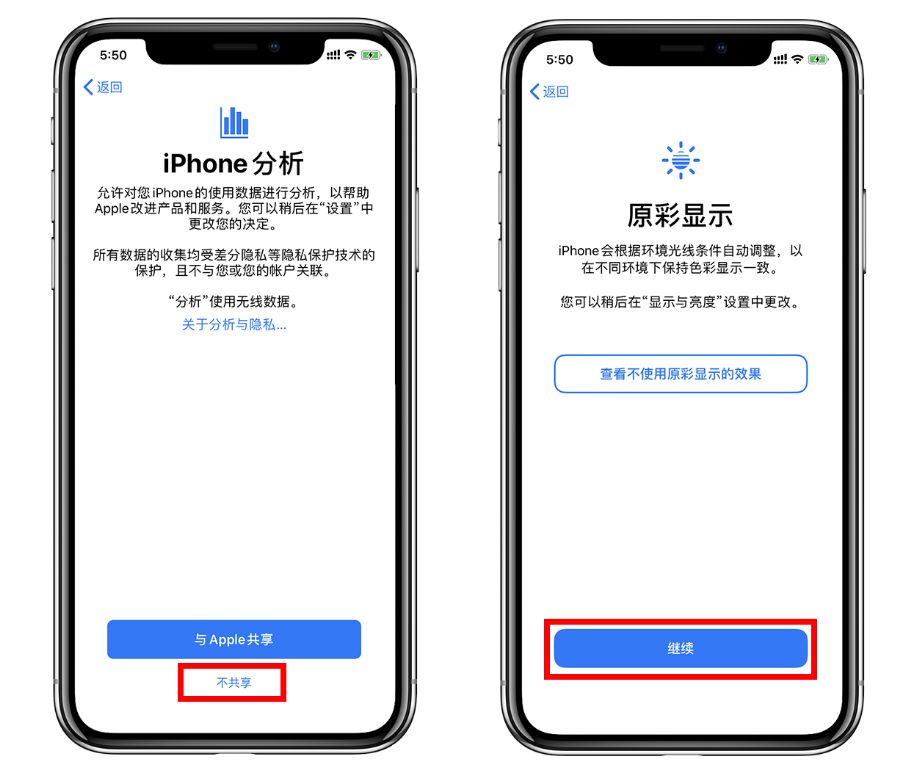 22.在“外观”界面,可根据需要自行设置,并点击【继续】进行下一步操作。
22.在“外观”界面,可根据需要自行设置,并点击【继续】进行下一步操作。
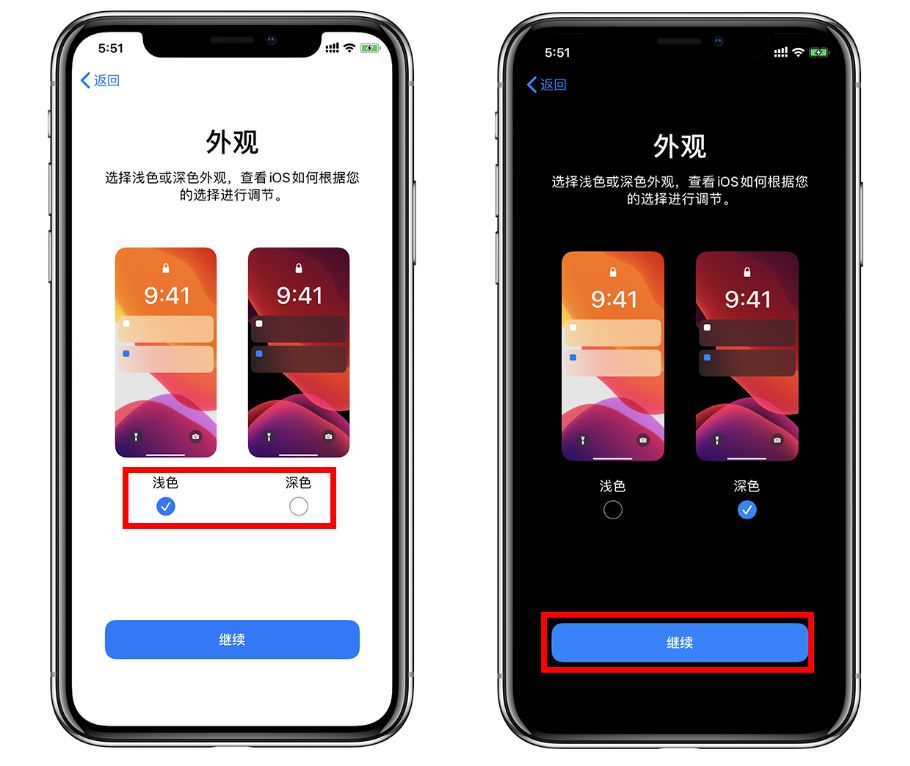 23.选择显示效果时,有【标准】和【放大】两种模式。
【标准】模式适合年轻人;
【放大】模式下,字体和图标更大,比较适合老年人,您可根据需要自行选择并点击【继续】进行下一步操作。
23.选择显示效果时,有【标准】和【放大】两种模式。
【标准】模式适合年轻人;
【放大】模式下,字体和图标更大,比较适合老年人,您可根据需要自行选择并点击【继续】进行下一步操作。
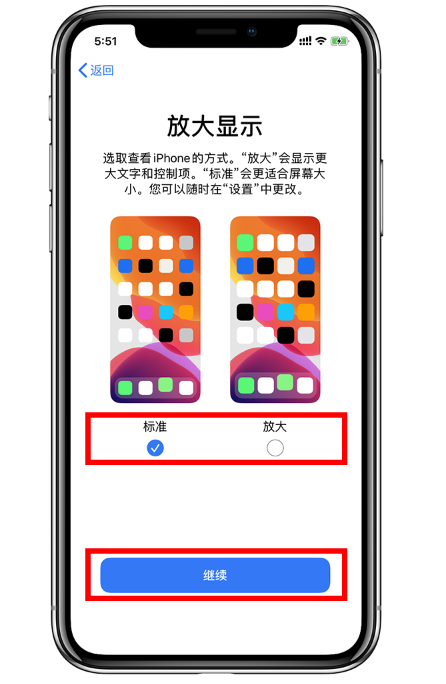 24.建议您仔细观看以下苹果常用的操作手势,可以帮您快速上手iPhone。
观看完毕后,点击【继续】进行下一步操作。
24.建议您仔细观看以下苹果常用的操作手势,可以帮您快速上手iPhone。
观看完毕后,点击【继续】进行下一步操作。
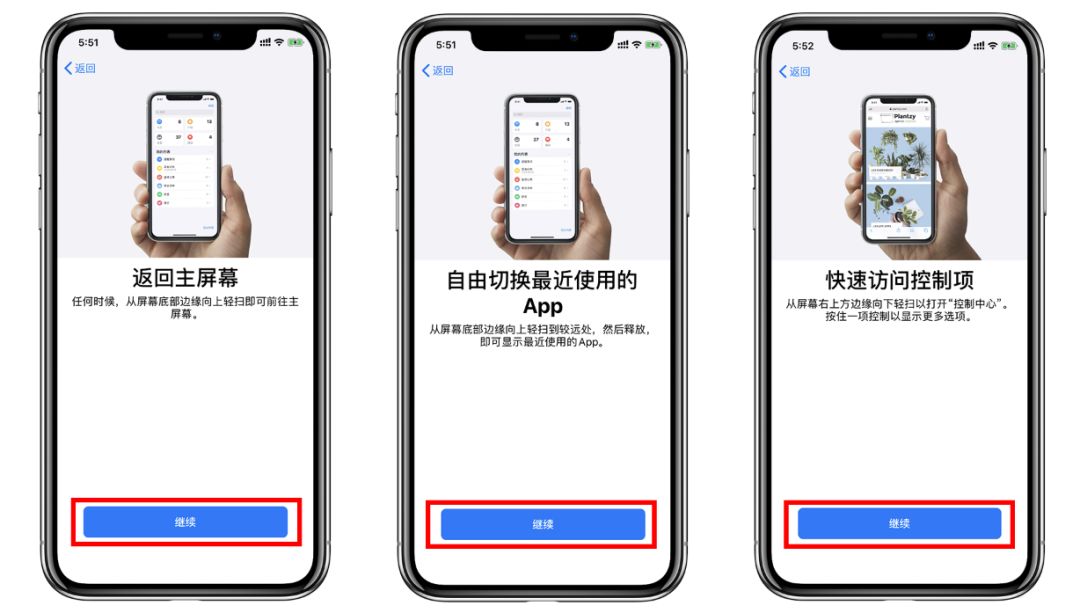 25.设置完成,向上轻扫开始使用iPhone。
25.设置完成,向上轻扫开始使用iPhone。
 好了,安卓数据迁移到苹果的教程就讲到这里了。
步骤比较多,请大家耐心观看哦,遇到任何问题都可以在留言区给我们留言,蜜茶看到会第一时间帮您解答的。
明天蜜茶会继续分享App store的设置教程给大家,马上就要过圣诞节了,希望大家天天开心哦,如果你喜欢蜜茶的教程,请帮我们点个「在看」哦
好了,安卓数据迁移到苹果的教程就讲到这里了。
步骤比较多,请大家耐心观看哦,遇到任何问题都可以在留言区给我们留言,蜜茶看到会第一时间帮您解答的。
明天蜜茶会继续分享App store的设置教程给大家,马上就要过圣诞节了,希望大家天天开心哦,如果你喜欢蜜茶的教程,请帮我们点个「在看」哦

 1.首先,给您的新iPhone安装上SIM卡,SIM卡安装完成之后,按下手机的电源键进行开机,直至出现Apple标志。
1.首先,给您的新iPhone安装上SIM卡,SIM卡安装完成之后,按下手机的电源键进行开机,直至出现Apple标志。
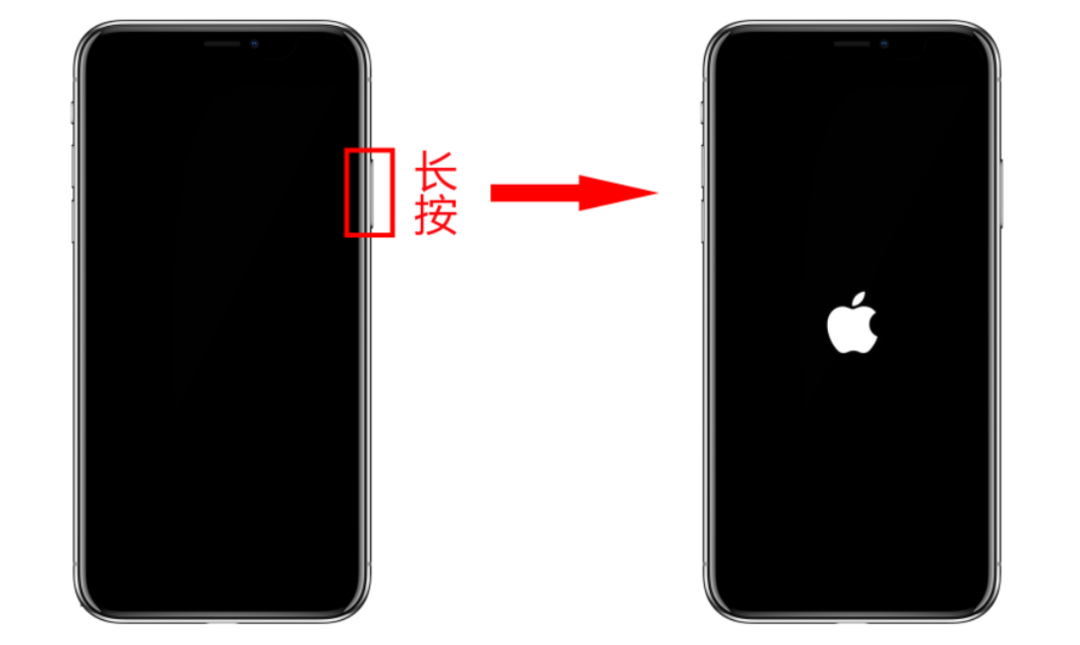 2.从屏幕底部向上轻扫,设置语音,选择【简体中文】。
然后在国家或地区中选择【中国大陆】。
2.从屏幕底部向上轻扫,设置语音,选择【简体中文】。
然后在国家或地区中选择【中国大陆】。
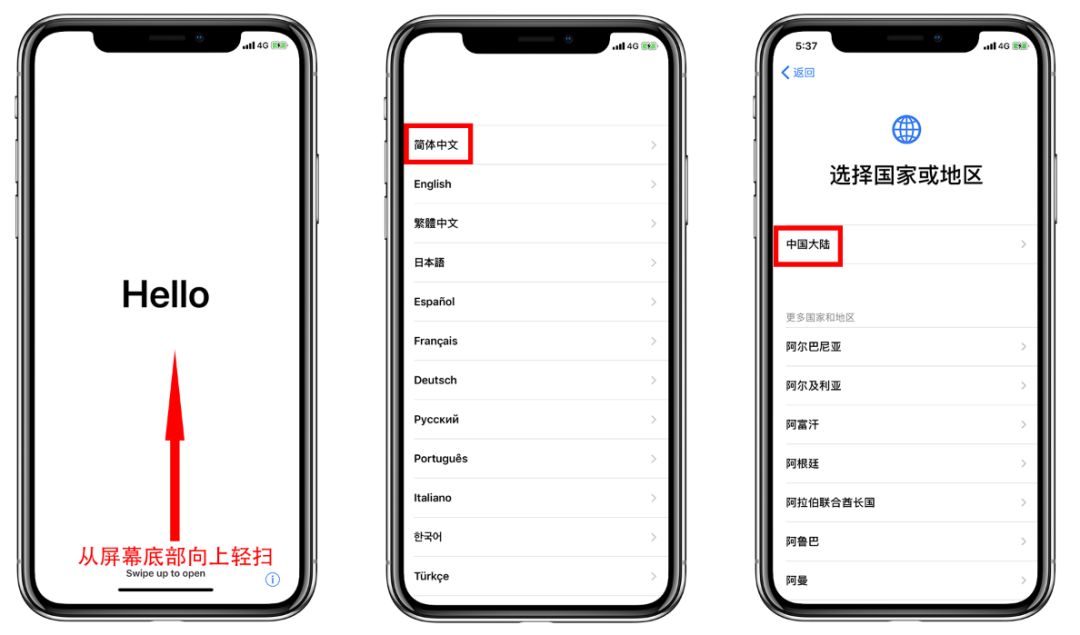 3.然后点击【手动设置】,在语言和信息/视频通话设置里分别点击【继续】。
3.然后点击【手动设置】,在语言和信息/视频通话设置里分别点击【继续】。
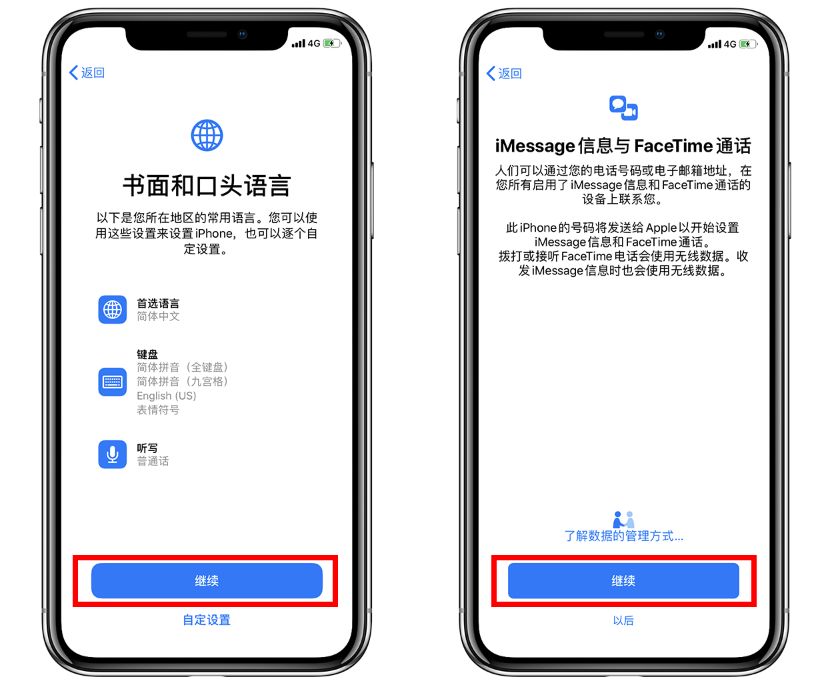 4.最后,连接可用 Wi-Fi 或选择【使用蜂窝移动数据】即可激活iPhone。
(激活时间需要几分钟,请耐心等待哦)
4.最后,连接可用 Wi-Fi 或选择【使用蜂窝移动数据】即可激活iPhone。
(激活时间需要几分钟,请耐心等待哦)
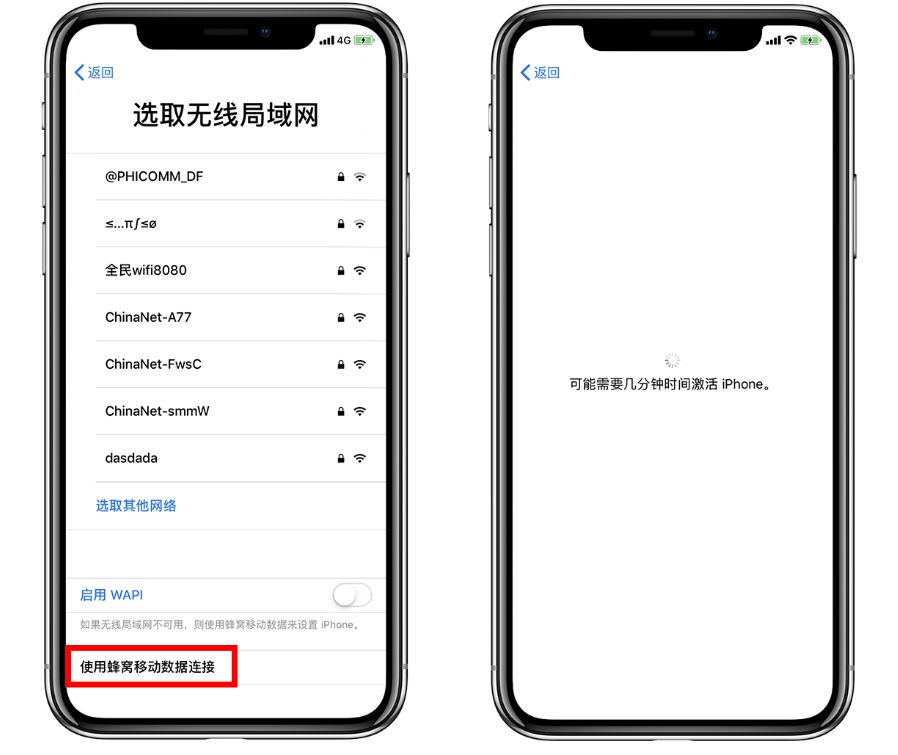 5.单卡用户直接翻至第7步进行操作,双卡用户需按以下步骤先对号码进行设置。
点击【继续】并对您的号码进行标签设置(该设置便于您区分号码),设置完成后选择【继续】进入下一步操作。
5.单卡用户直接翻至第7步进行操作,双卡用户需按以下步骤先对号码进行设置。
点击【继续】并对您的号码进行标签设置(该设置便于您区分号码),设置完成后选择【继续】进入下一步操作。
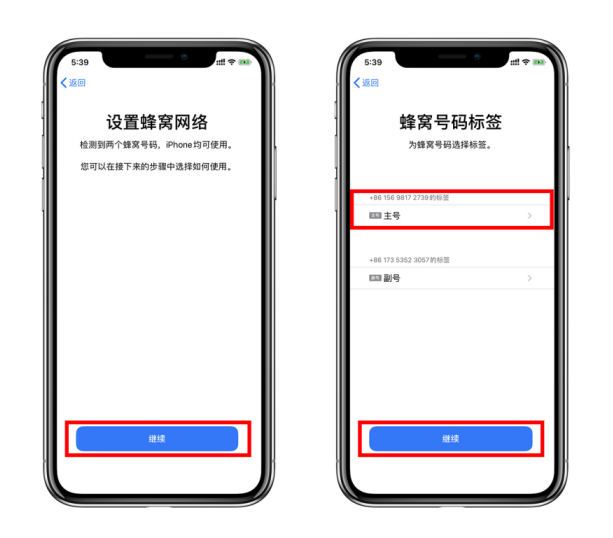 6.设置默认号码,点击【继续】,并选择主或副号,点击【继续】与Apple ID进行关联,最后,设置好蜂窝数据的默认号码,点击【继续】进入下一步操作。
6.设置默认号码,点击【继续】,并选择主或副号,点击【继续】与Apple ID进行关联,最后,设置好蜂窝数据的默认号码,点击【继续】进入下一步操作。
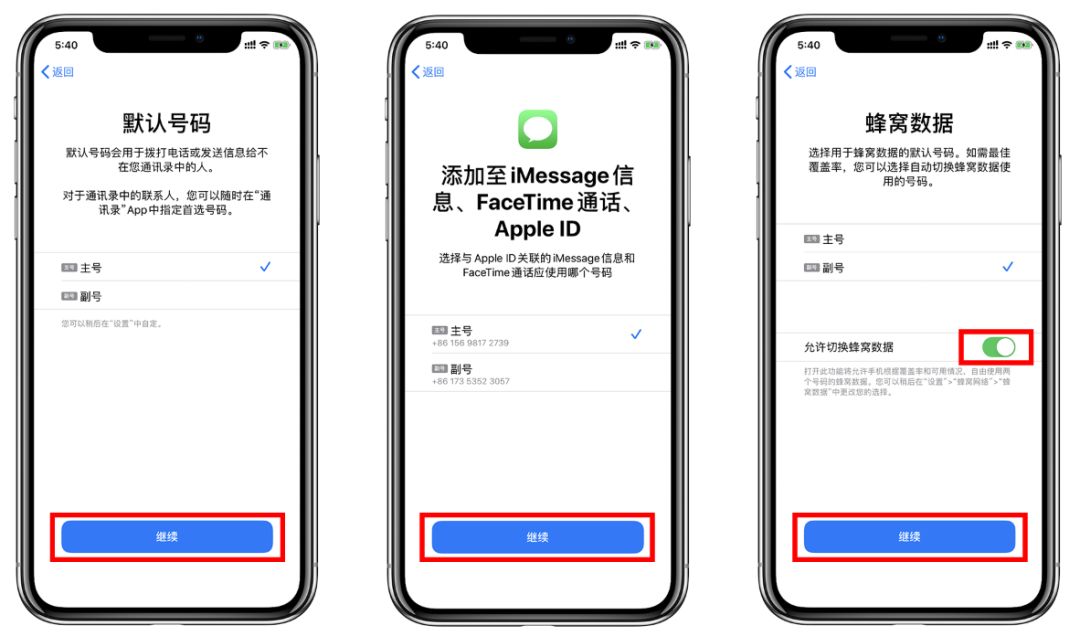 7.点击【继续】,在“面容ID”界面选择【继续】,并按照手机提示设置【面容ID】,然后创建解锁密码,密码创建完成进入下一步操作。
注:一定要牢记您创建的密码哦,这是解锁iPhone的重要认证方式。
7.点击【继续】,在“面容ID”界面选择【继续】,并按照手机提示设置【面容ID】,然后创建解锁密码,密码创建完成进入下一步操作。
注:一定要牢记您创建的密码哦,这是解锁iPhone的重要认证方式。
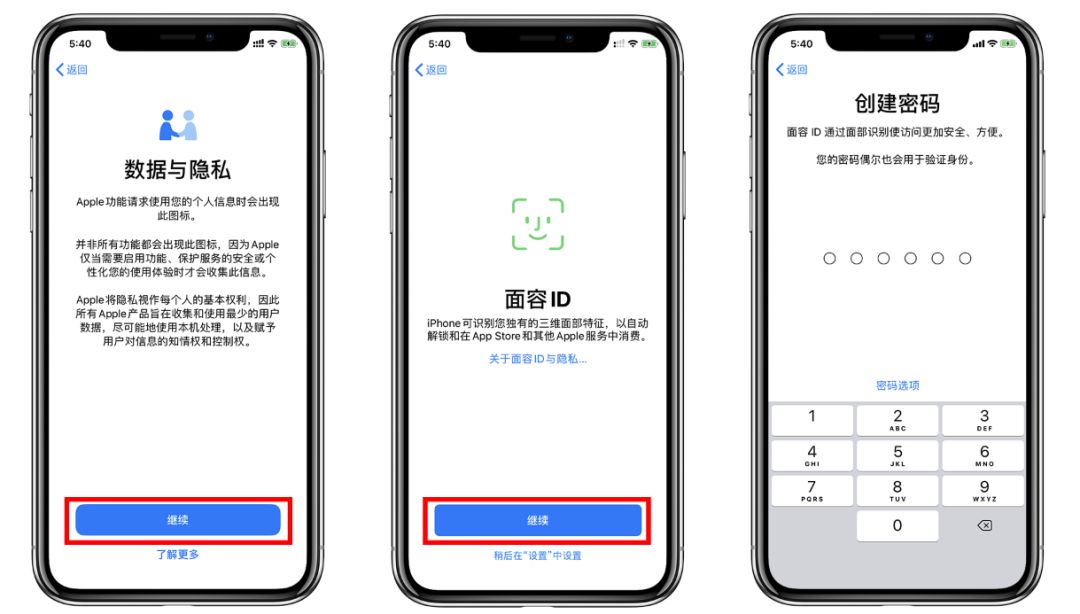 8.点击【从安卓设备转移数据】,之后iPhone会显示“从安卓设备转移”,这时我们开始设置安卓手机,iPhone先放到一边等待后续设置。
8.点击【从安卓设备转移数据】,之后iPhone会显示“从安卓设备转移”,这时我们开始设置安卓手机,iPhone先放到一边等待后续设置。
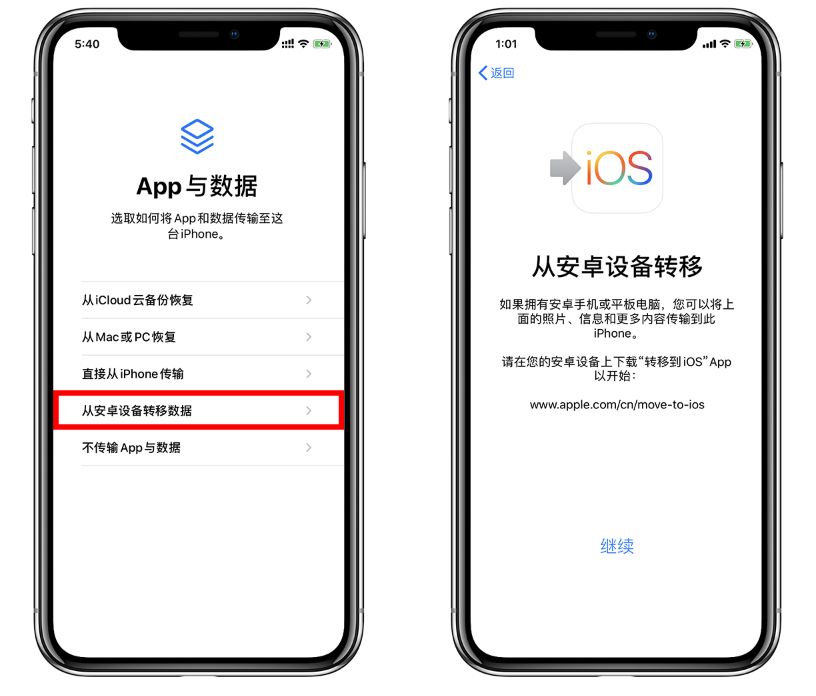 9.在安卓手机上下载“转移到iOS”软件,打开并点击【继续】
9.在安卓手机上下载“转移到iOS”软件,打开并点击【继续】
 注:
安卓用户可以扫描以下二维码下载“转移到iOS”,记得下载好以后把软件权限都设置成允许哦
注:
安卓用户可以扫描以下二维码下载“转移到iOS”,记得下载好以后把软件权限都设置成允许哦
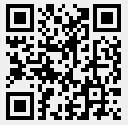 10.在安卓手机上会出现“条款与条件”,点击【同意】,然后“查找代码”选择【下一步】
10.在安卓手机上会出现“条款与条件”,点击【同意】,然后“查找代码”选择【下一步】
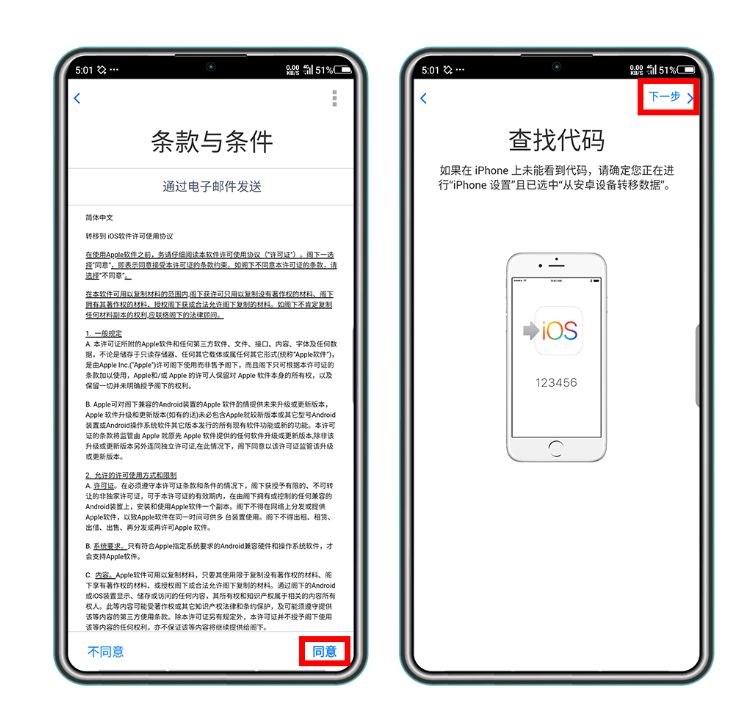 11.在 iPhone上,点击【继续】会出现代码,然后在安卓设备上输入代码。
11.在 iPhone上,点击【继续】会出现代码,然后在安卓设备上输入代码。
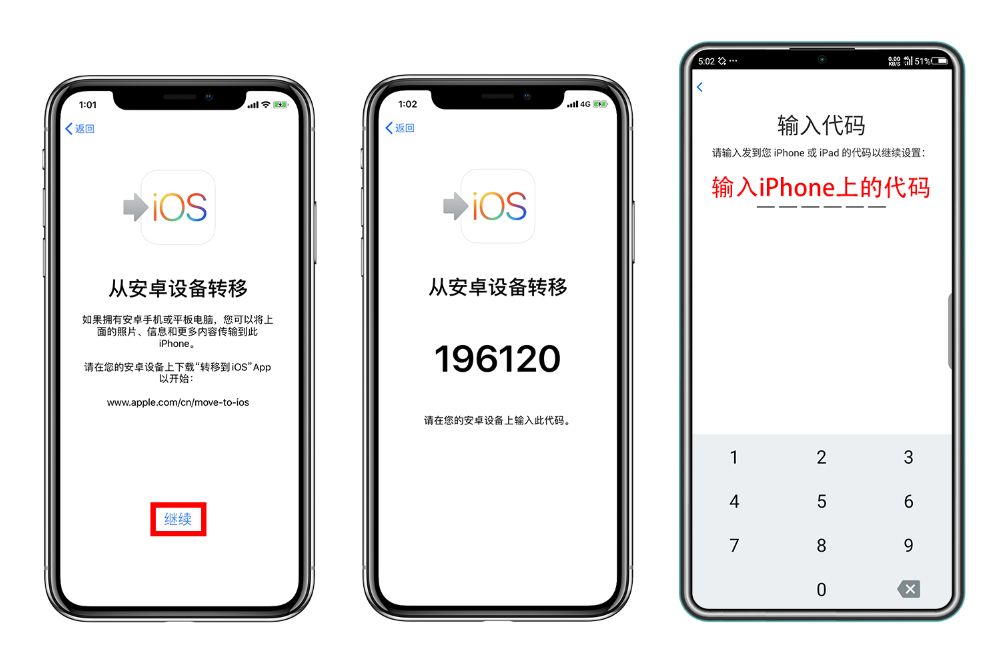 12.安卓设备上,选择您想要转移的内容并点击【下一步】。
然后将两台设备放在一旁不动,直到iPhone显示的载入条完成。
12.安卓设备上,选择您想要转移的内容并点击【下一步】。
然后将两台设备放在一旁不动,直到iPhone显示的载入条完成。
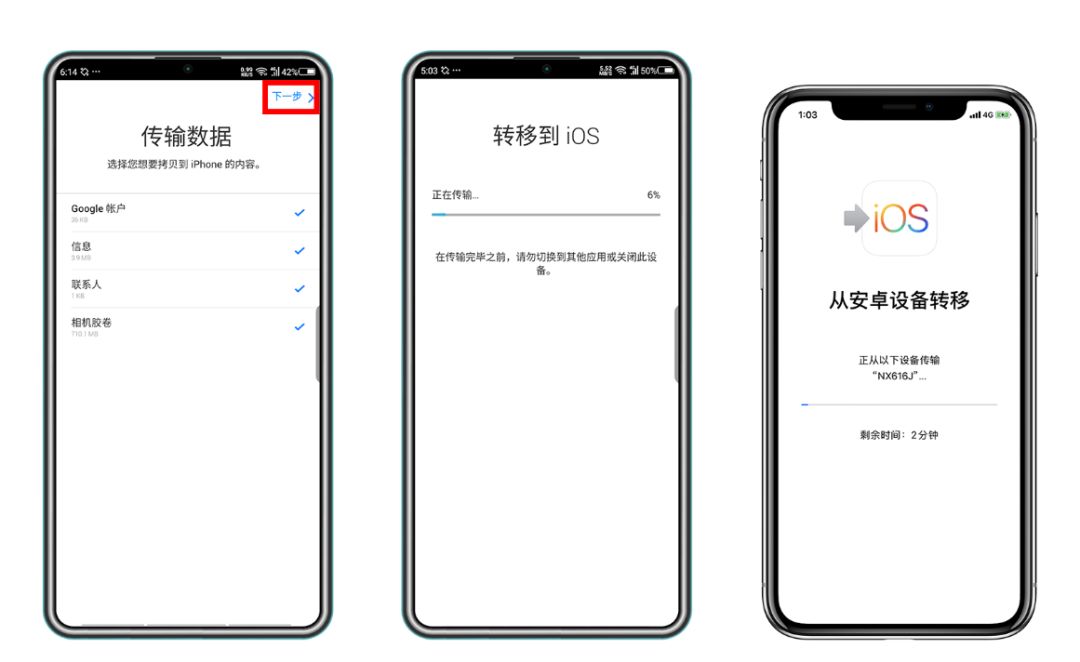 13.iPhone上的载入条完成后,请在安卓设备上点击【完成】,截止到这一步,安卓手机的数据迁移就完成了,在iPhone上点击【继续设置iPhone】。
13.iPhone上的载入条完成后,请在安卓设备上点击【完成】,截止到这一步,安卓手机的数据迁移就完成了,在iPhone上点击【继续设置iPhone】。
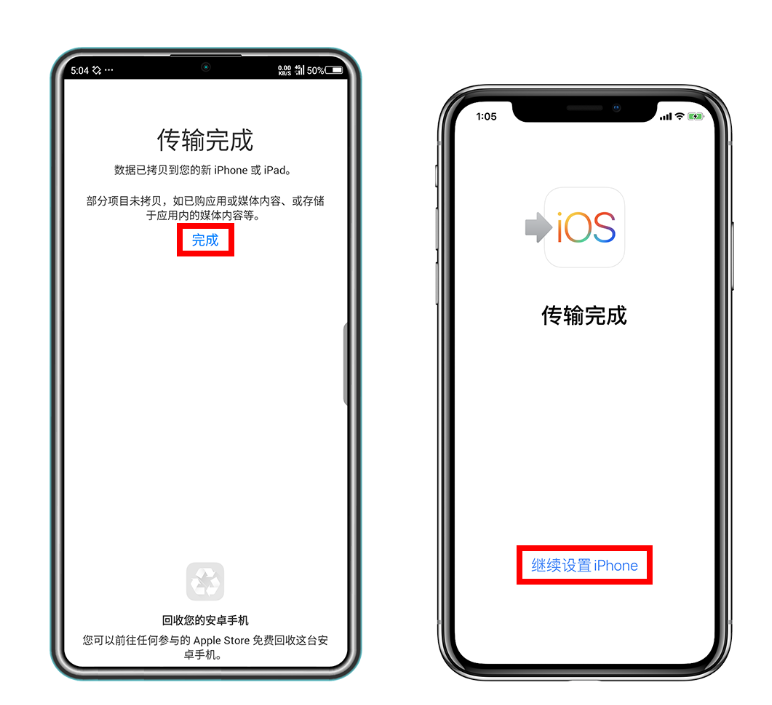 14.创建并登录苹果ID:
点击【忘记密码或没有Apple ID】,并选择【创建免费Apple ID】
注:
创建时,一定要牢记您的Apple ID账号和密码哦。
14.创建并登录苹果ID:
点击【忘记密码或没有Apple ID】,并选择【创建免费Apple ID】
注:
创建时,一定要牢记您的Apple ID账号和密码哦。
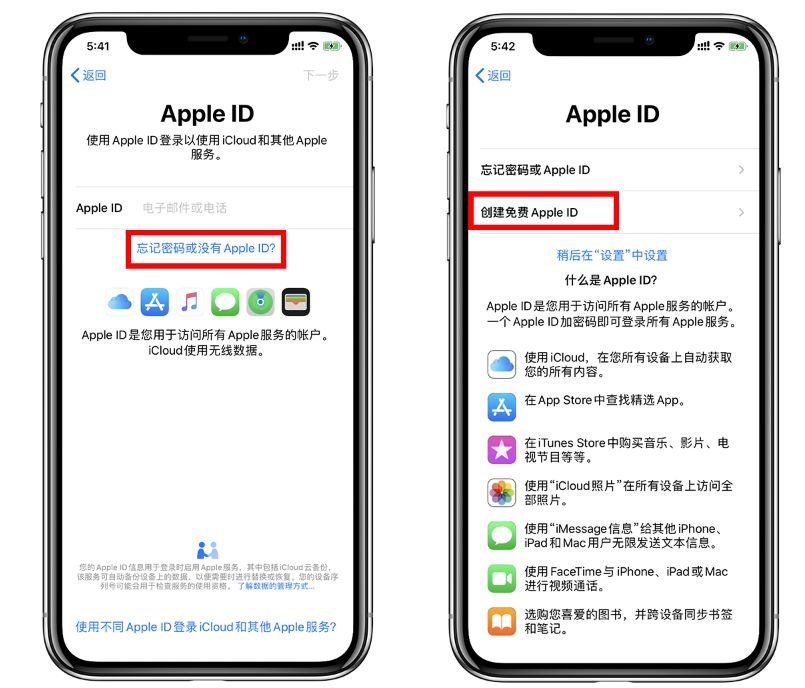 然后按照提示,输入【姓氏】、【名字】和【出生日期】后点击【下一步】,接着创建Apple ID,蜜茶建议您选择【使用电话号码】进行创建,相比用电子邮箱创建要更简单更安全。
然后按照提示,输入【姓氏】、【名字】和【出生日期】后点击【下一步】,接着创建Apple ID,蜜茶建议您选择【使用电话号码】进行创建,相比用电子邮箱创建要更简单更安全。
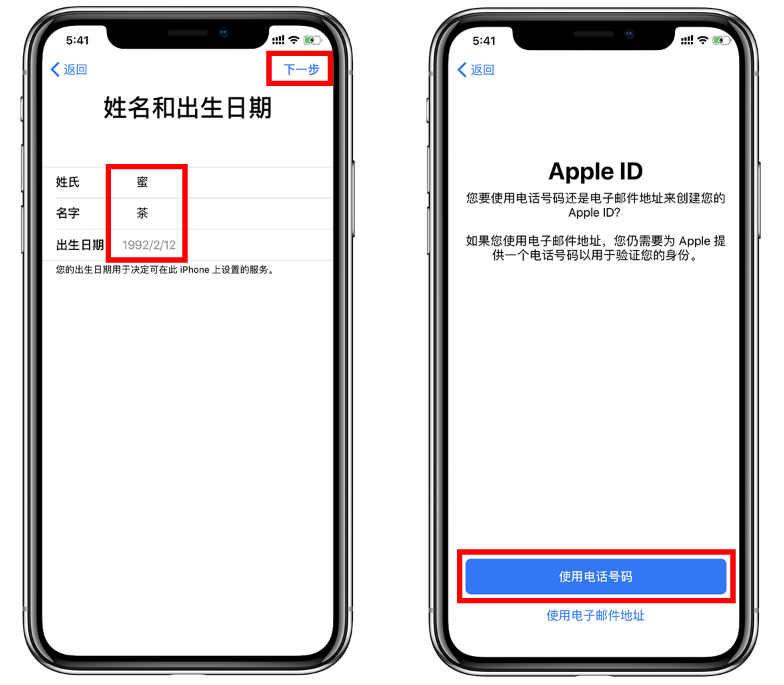 如果您使用的是双卡,需要选择其中一个号码来作为您的Apple ID账号。
点击选中的手机号码,输入接收到的六位验证码,然后按照提示设置Apple ID密码,密码设置完成后选择【下一步】
注:
建议密码包含数字及大小写,安全系数更高哟。
如果您使用的是双卡,需要选择其中一个号码来作为您的Apple ID账号。
点击选中的手机号码,输入接收到的六位验证码,然后按照提示设置Apple ID密码,密码设置完成后选择【下一步】
注:
建议密码包含数字及大小写,安全系数更高哟。
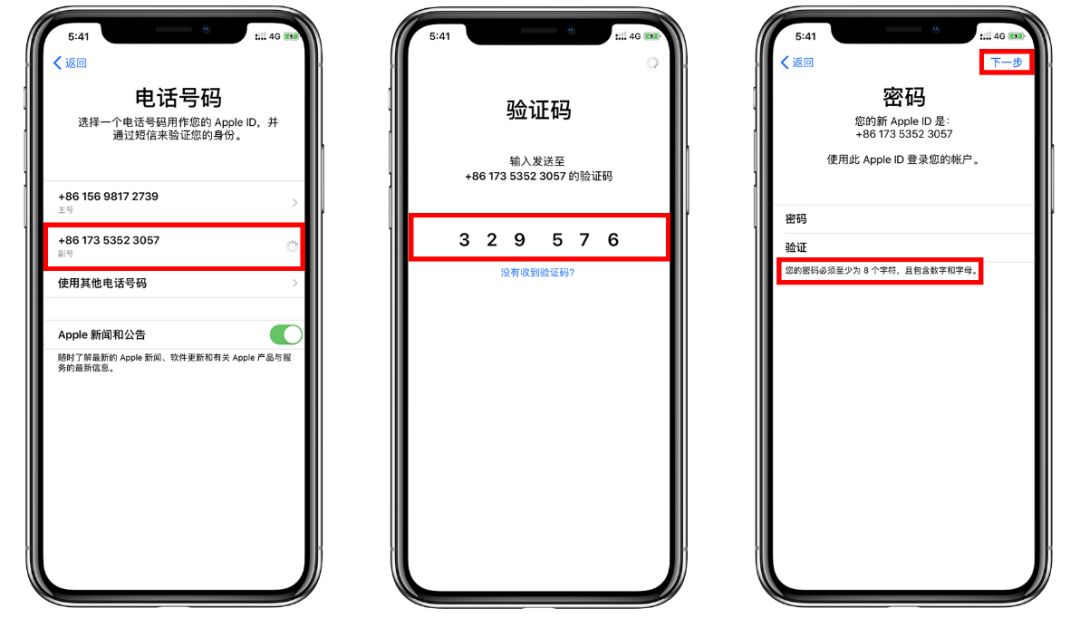 15.在“iCloud”界面,点击【继续】。
15.在“iCloud”界面,点击【继续】。
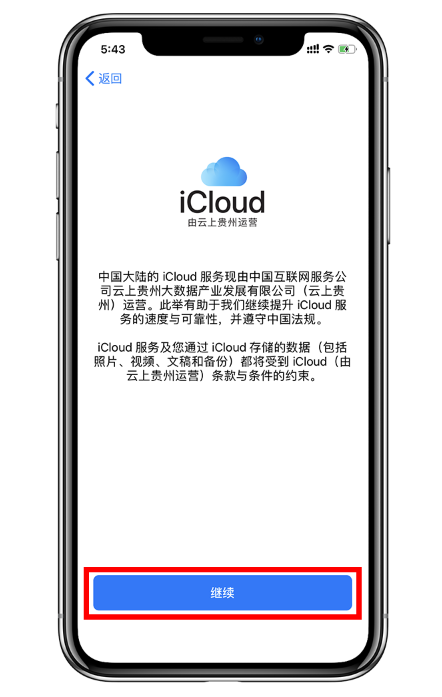 16.出现“条款与条件”界面时,选择【同意】,最后,iPhone会花费几分钟完成Apple ID的创建,请耐心等待。
16.出现“条款与条件”界面时,选择【同意】,最后,iPhone会花费几分钟完成Apple ID的创建,请耐心等待。
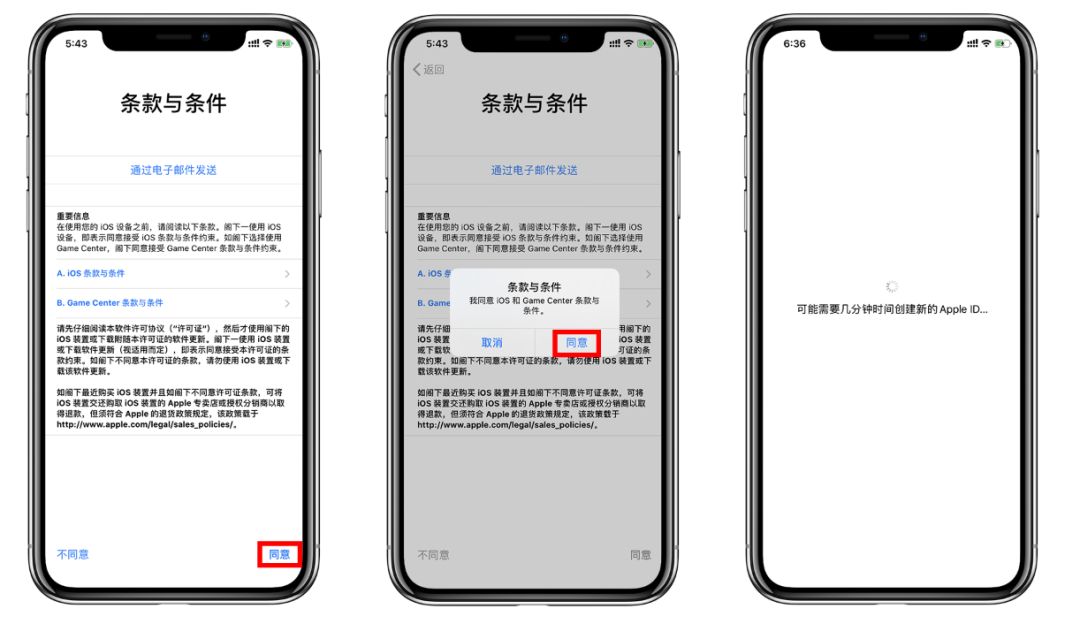 17.在“使iPhone保持最新”界面,点击【继续】,然后选择【启用定位服务】。
注:
如果选择【停用定位服务】会导致地图、打车等带有定位功能的App无法正常使用哦。
17.在“使iPhone保持最新”界面,点击【继续】,然后选择【启用定位服务】。
注:
如果选择【停用定位服务】会导致地图、打车等带有定位功能的App无法正常使用哦。
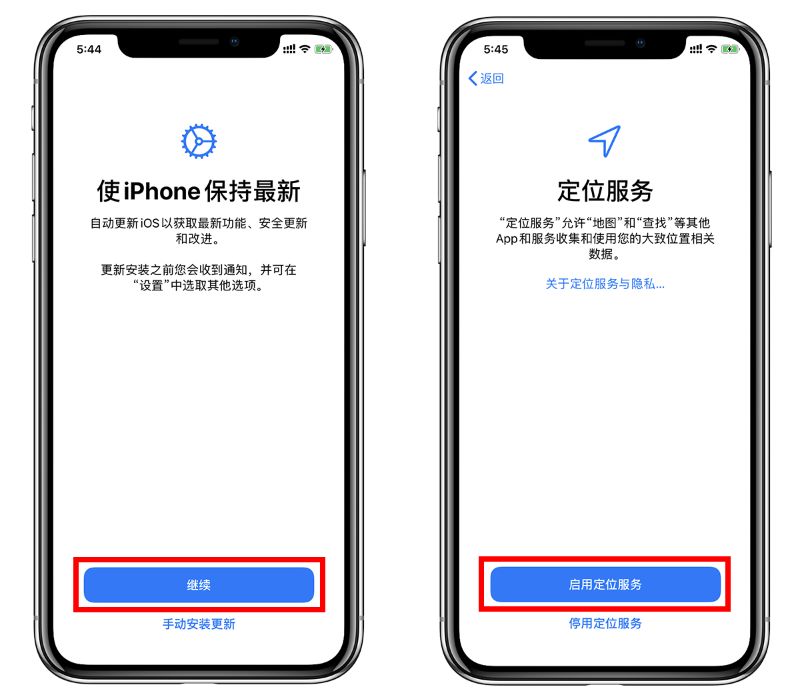 18.进入“Apple Pay”界面:
(1)如果您想设置Apple Pay,请翻至《Apple Pay篇》学习设置方法。
(2)如果您想快速完成激活,可直接略过,选择【稍后在钱包中设置】
18.进入“Apple Pay”界面:
(1)如果您想设置Apple Pay,请翻至《Apple Pay篇》学习设置方法。
(2)如果您想快速完成激活,可直接略过,选择【稍后在钱包中设置】
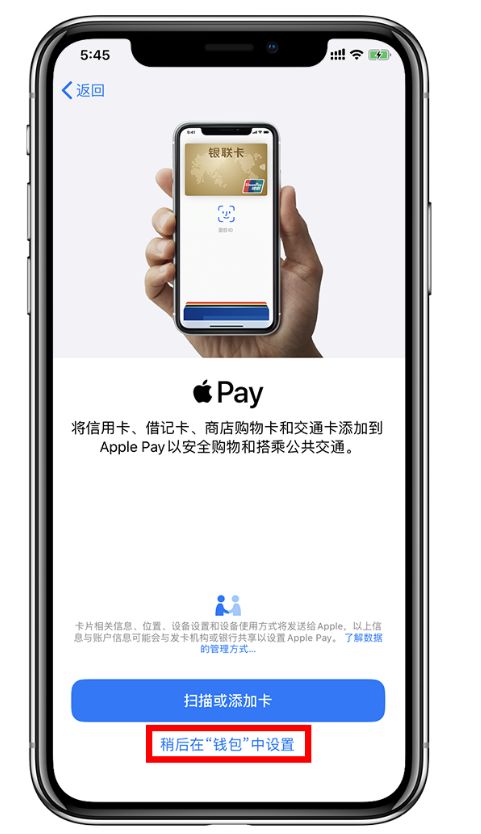 19. 进入到“Siri”界面:
(1)如果您想设置Siri,请翻至《Siri篇》进行了解
(2)如果您想快速完成激活,可直接略过,选择【稍后在“设置”中设置】
19. 进入到“Siri”界面:
(1)如果您想设置Siri,请翻至《Siri篇》进行了解
(2)如果您想快速完成激活,可直接略过,选择【稍后在“设置”中设置】
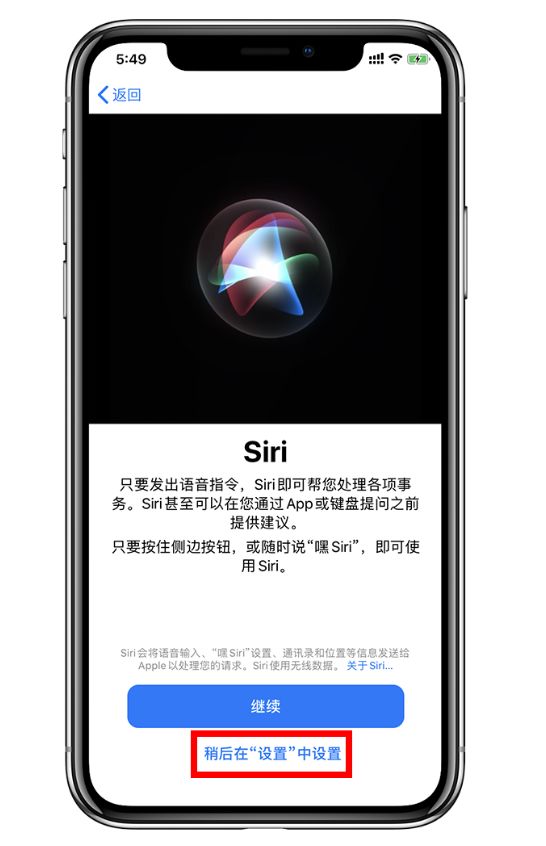 20.在“屏幕使用时间”界面点击【继续】,该功能可以帮我们管理手机使用时长,从而更合理的使用手机。
20.在“屏幕使用时间”界面点击【继续】,该功能可以帮我们管理手机使用时长,从而更合理的使用手机。
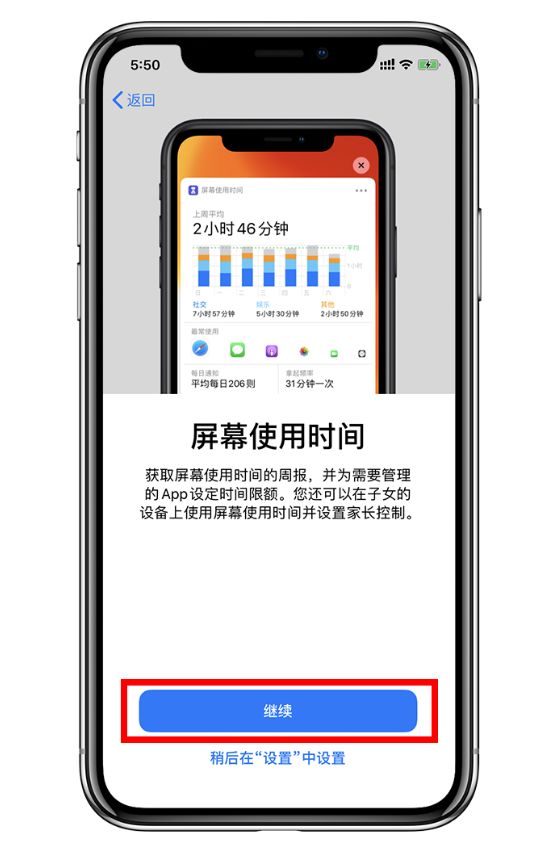 21.“iPhone分析”建议选择【不共享】,这样可以更好的保护您的隐私信息。
“原彩显示”会让iPhone在不同的光线下自动调节屏幕以达到最好的显示效果,我们选择【继续】即可。
21.“iPhone分析”建议选择【不共享】,这样可以更好的保护您的隐私信息。
“原彩显示”会让iPhone在不同的光线下自动调节屏幕以达到最好的显示效果,我们选择【继续】即可。
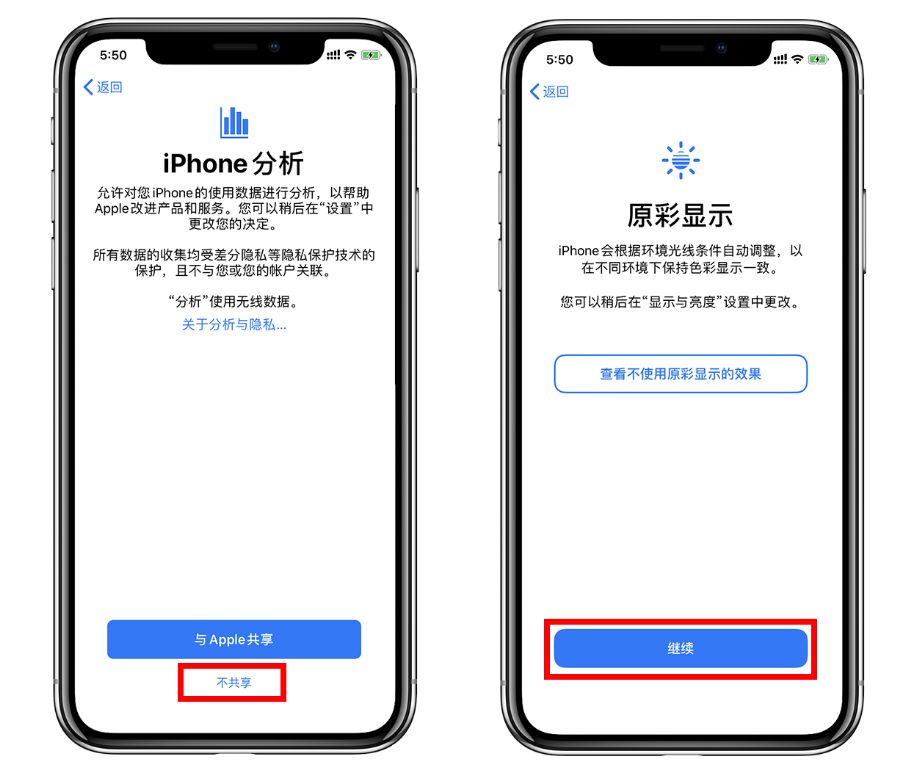 22.在“外观”界面,可根据需要自行设置,并点击【继续】进行下一步操作。
22.在“外观”界面,可根据需要自行设置,并点击【继续】进行下一步操作。
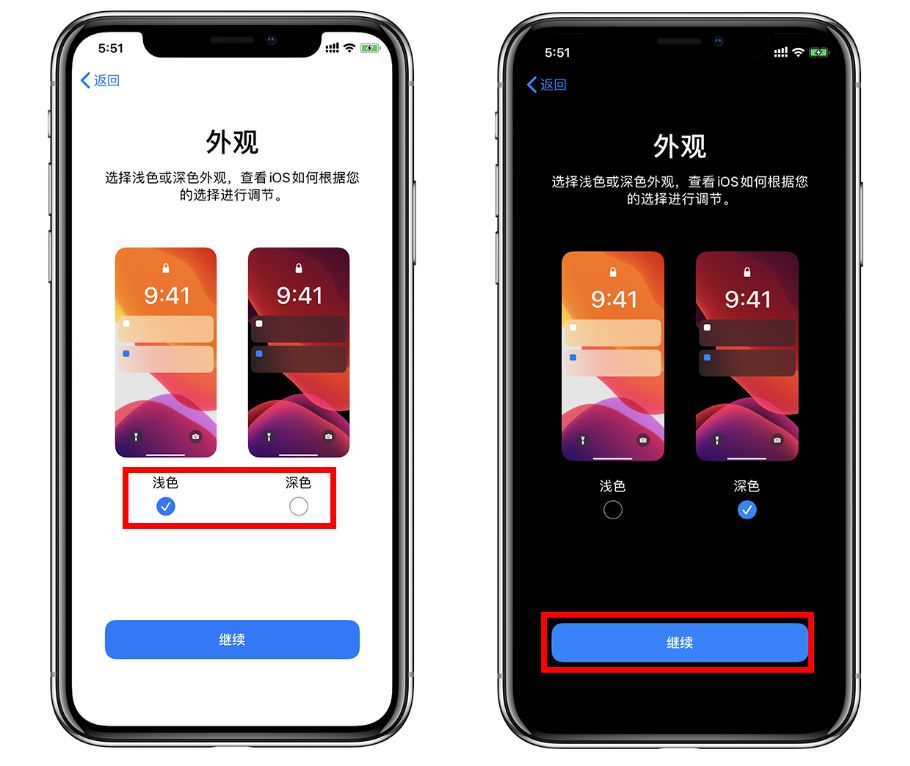 23.选择显示效果时,有【标准】和【放大】两种模式。
【标准】模式适合年轻人;
【放大】模式下,字体和图标更大,比较适合老年人,您可根据需要自行选择并点击【继续】进行下一步操作。
23.选择显示效果时,有【标准】和【放大】两种模式。
【标准】模式适合年轻人;
【放大】模式下,字体和图标更大,比较适合老年人,您可根据需要自行选择并点击【继续】进行下一步操作。
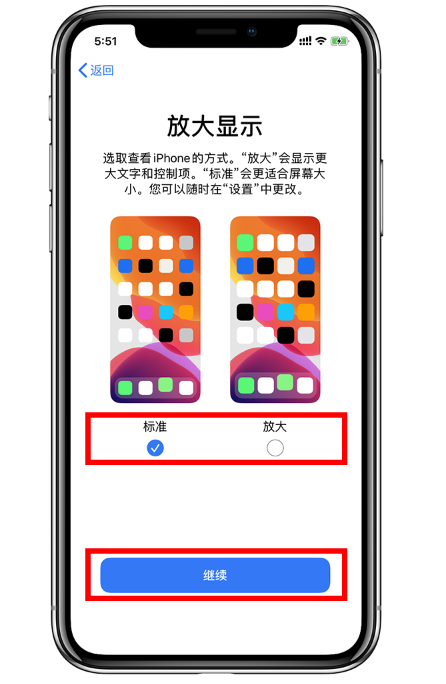 24.建议您仔细观看以下苹果常用的操作手势,可以帮您快速上手iPhone。
观看完毕后,点击【继续】进行下一步操作。
24.建议您仔细观看以下苹果常用的操作手势,可以帮您快速上手iPhone。
观看完毕后,点击【继续】进行下一步操作。
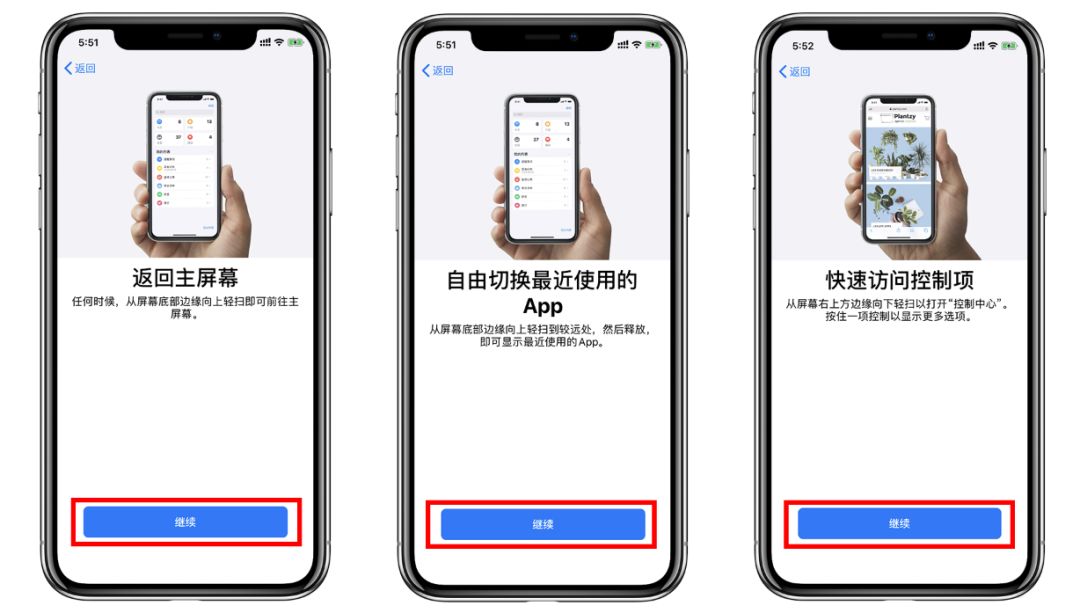 25.设置完成,向上轻扫开始使用iPhone。
25.设置完成,向上轻扫开始使用iPhone。
 好了,安卓数据迁移到苹果的教程就讲到这里了。
步骤比较多,请大家耐心观看哦,遇到任何问题都可以在留言区给我们留言,蜜茶看到会第一时间帮您解答的。
明天蜜茶会继续分享App store的设置教程给大家,马上就要过圣诞节了,希望大家天天开心哦,如果你喜欢蜜茶的教程,请帮我们点个「在看」哦
好了,安卓数据迁移到苹果的教程就讲到这里了。
步骤比较多,请大家耐心观看哦,遇到任何问题都可以在留言区给我们留言,蜜茶看到会第一时间帮您解答的。
明天蜜茶会继续分享App store的设置教程给大家,马上就要过圣诞节了,希望大家天天开心哦,如果你喜欢蜜茶的教程,请帮我们点个「在看」哦





















 4845
4845

 被折叠的 条评论
为什么被折叠?
被折叠的 条评论
为什么被折叠?








